Page 1

Table des Matières
Consignes de sécurité importantes
Fonctionnalités
Informations sur les disques
Panneau avant --------------------------------------------------------------------Panneau arrière
Télécommande ---------------------------------------------------------------Raccordements
Raccordement à l alimentation électrique
Raccordement à une source externe de signal AV
Raccordement à un
Raccordement à une source externe de signal AV (PERITEL
R
accordement à une entrée externe AV (Sortie AV) ------------Raccordement d un casque
Raccordement à un PC
Raccordement à une antenne TV
Fonction TV
Pr
éparation -------------------------------------------------------------------------16
------------
------------------------------------------------- -------------------
du
e source externe de signal AV
-------------------------------------
--------------------------------------
------------------------------- -------------
ystème
-------------------------------------------------- --------14
----------------------------------
------------------------------------
----------------------------------------
-------------------
------
-----
-----------------11
------------------ -----------------11
------
------------------11
(YPbPr)
------------------------------------- --------15
-----------------------------------16
------------12
)-
-------12
--------13
----------------13
1
3
4
5
7
8
Paramétrage de l i
Paramétrage audio --------------------------------------------------------Paramétrage de la minuterie
Paramétrage
Fonction
Fonctionnement de la lecture
Fonctionnement
Paramétrage système DVD
Autres fonctions
Fonction entrée externe
Fonction écran d ordinateur
Dépannage --------Caractéristiques techniques ------------------------------------------------40
NICAM
mage ---------------------------------------------------------16
------------------------------------------- --------19
d installation
-----
USB
----------------
------
---------------------------------------------- --------19
---------
et carte
--------------------------------------------------
-------------------------------------- ------------30
------------------------------------- ------------38
AV
-----------
----------
-----------
DVD
SD/MS/MMC
--------------------------- ------------24
---------------------------29
----
------------------------- ------------38
--------
----------------------------------------------39
---------------------
-------------38
------18
-23
Page 2
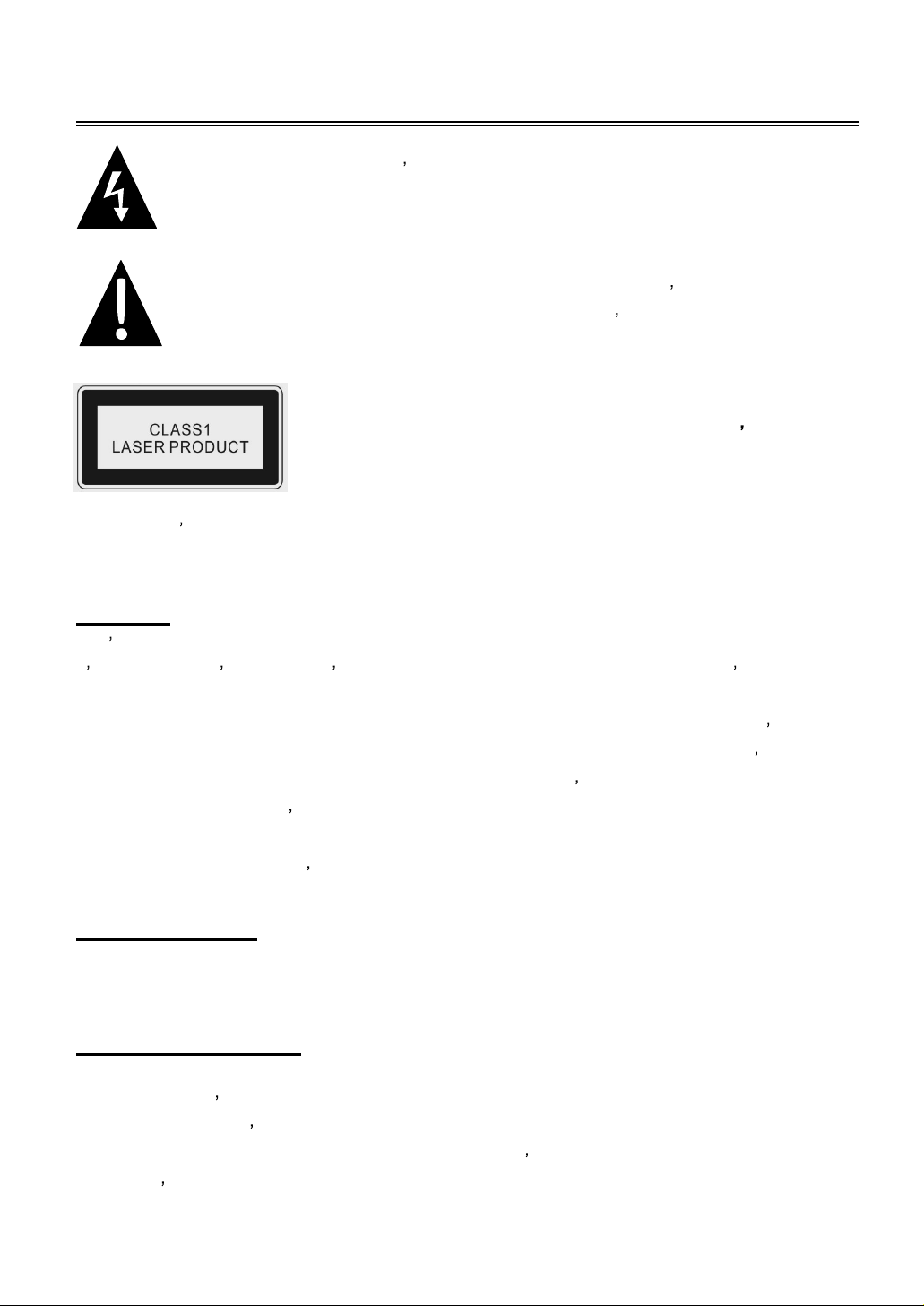
s
Ce symbole indique que le texte qui suit comporte dimportantes consignes
and l appareil est
Consignes de sécurité importantes
Ce symbole indique que l appareil contient des tensions électriques dangereuse
qui peuvent provoquer
concernant le fonctionnement et la maintenance de lappareil.
un risque de choc électri
que
.
Attention
ouvert. Restez éloigné du faisceau
Attention : Lutilisation des commandes, réglages et procé
ce manuel peut provoquer
Attention
1.
Lappareil contient un dispositif basse tension. Afin de garantir la sûreté du dispositif laser,
n ouvrez jamais l appareil et n essayez jamais de le réparer vousnécessiter des réparations, faites appel à votre revendeur ou son centre de réparation
2.
Afin de réduire le risque de chocs électriques, ne retirez jamais le panneau arrière. Lappareil ne
conti
ent aucune pièce que vous puissiez remplacer vous-même. Laissez le soin d effectuer les
réparations à des réparateurs compétents. Débranchez l appareil du secteur avant
intervention
3.
Le fabricant ne serait être tenu responsable des dommages provoqués par le remplacement
pièces
AVERTISSEMENT
Cet appareil ne doit pas être exposé aux éclaboussures et
vases, ne doit être placé dessus
ou si vous ne lutilisez pas pendant une longue période.
ou la modification
une exposition dangereuse aux radiations
de l appareil sans son autorisation ou celle de ses représentants agréés.
.
: Présence de radiation laser qu
.
dures autres que ceux mentionnés dans
.
même. Si l appareil devait
agréé.
aucun objet plein de liquide, tel que des
toute
de
Protection Copyright
Ce produit est prot
des
États
Unis. Lutilisation de cette technologie protégée par copyright doit avoir été autorisée
par
Macrovision, et nest prévue que pour une utilisation privée ou dans un cadre limité, sauf
autorisation spécifique de Macrovision. Il est interdit d effectuer une ingénierie inverse ou d
démonter
l appareil.
égé
par la loi sur les brevets et autres propriétés intellectuelles du Copyright
- 1 -
e
Page 3
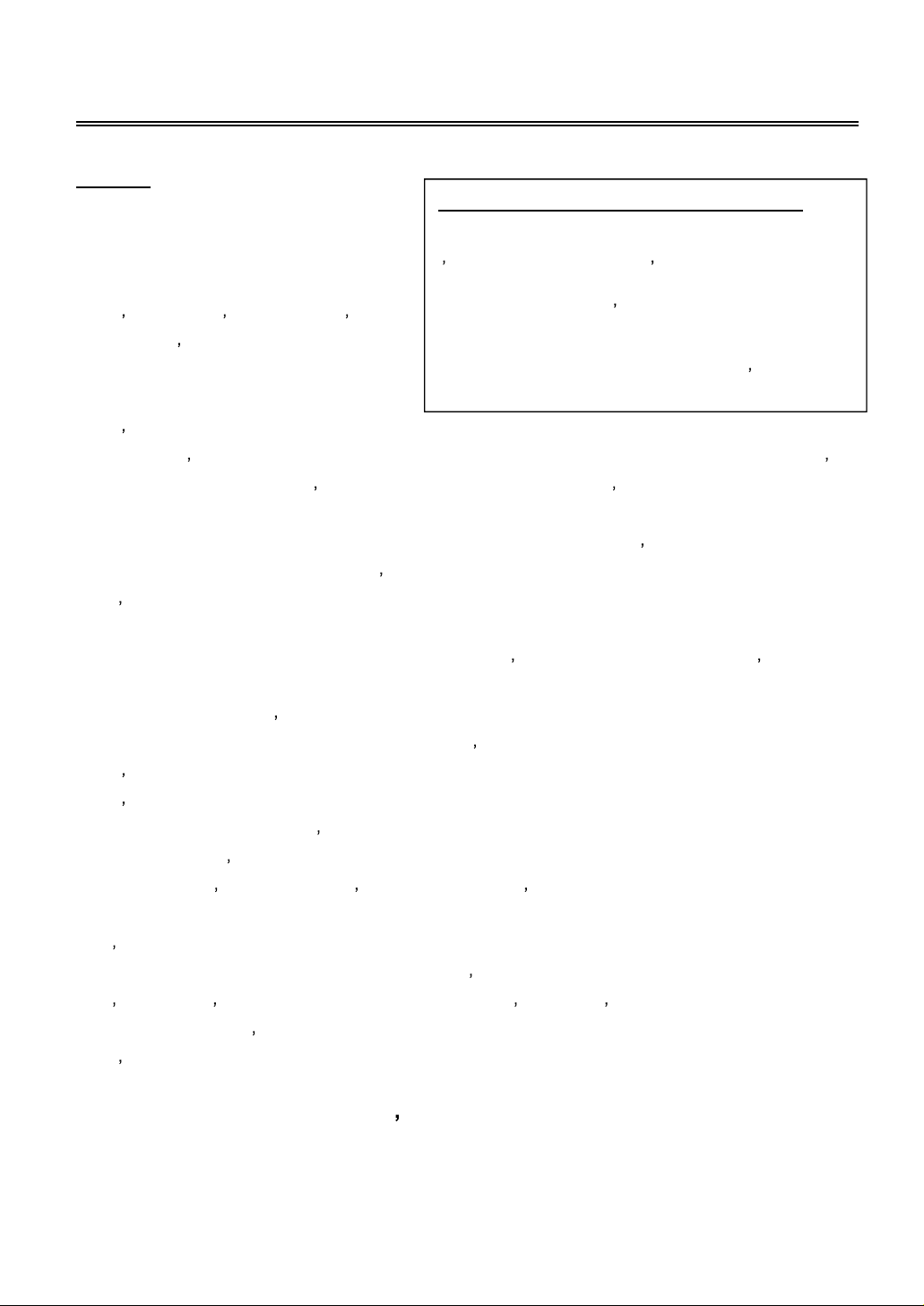
laser visible quand
Évitez
N ouvrez jamais le capot du
pièce que vous
Laissez le soin à
parateurs agréés et qualifiés d effectuer les
réparations
.
Consignes importantes de sécurité
NOTES
1. Lisez ces instructions
2. Conservez-les
3. Observez tous les avertissements
4. Suivez toutes les consignes
5.
N utilisez pas l appareil près dune
source d eau.
6.
Nettoyez-
chiffon sec
7.
N obs
8.
Installez l appareil en respectant les consignes du fabricant. Ne le placez pas près d une
9.
Lisez attentivement et suivez toutes les instructions nécessaires à linstallation et au
10.
11. La prise
12.
13.
14.
15.
16. Faites appel à du personnel qualifié pour toute réparation. Des ré
17.
truez pas les fentes de ventilation
source de chaleur telle quun radiateur, une cuisinière ou près d autres appareils (y compris les
amplis) qui produisent
raccordement corrects et sûrs de lappareil.
L appareil ne doit pas être soumis à des éclaboussures et aucun objet plein de liquide, tel que
des vases, ne doit
rester
en bon état
Protégez le cordon d alimentation contre les piétinements ou les
niveau des prises, et à son point de sortie de lappareil.
N utilisez que des éléments de fixation/accessoires
N utilisez que les meubles à roulette, pieds, pattes de fixation ou tables spécifiés par le
fabricant
pas renverser lappareil en le déplaçant.
Débranchez l appareil en cas d orage ou si vous ne lutilisez pas pendant une longue période.
l appareil a été endommagé de quelque manière que ce soit, si le cordon électrique ou la prise
sont abîmés
l intérieur, si l appareil a été exposé à la pluie ou à l humidité, s il ne fonctionne pas
normalement
L appareil doit être raccordé au secteur
le uniquement avec un
.
de courant murale
ou vendus avec lappareil. Si vous
, si du liquide a été renversé sur lappareil ou si des
ou s il est tombé.
.
de la c
être placé dessus
.
haleur
doit se trouver près de l appareil et la prise secteur de lappareil doit
.
IMPORTANT POUR LES PRODUITS LASER
1.
PRODUIT LASER DE
2. DANGER :
l appareil est ouvert ou quil est d
les expositions directes au faisceau.
3. ATTENTION :
dessus. Il ne contient aucune
puissiez remplacer vous-m
des ré
.
.
.
autorisés par le fabricant
utilisez un meuble à roulettes, faites attention à ne
avec une prise de terre
CLASSE 1
Radiation
ême
.
pliures tout spécialement au
parations sont nécessaires si
corps
étrangers ont pénétré à
.
éverrouillé.
.
Remarque: Ne touchez jamais l écran couleur LCD TFT directement avec les
doigts.
- 2 -
Page 4
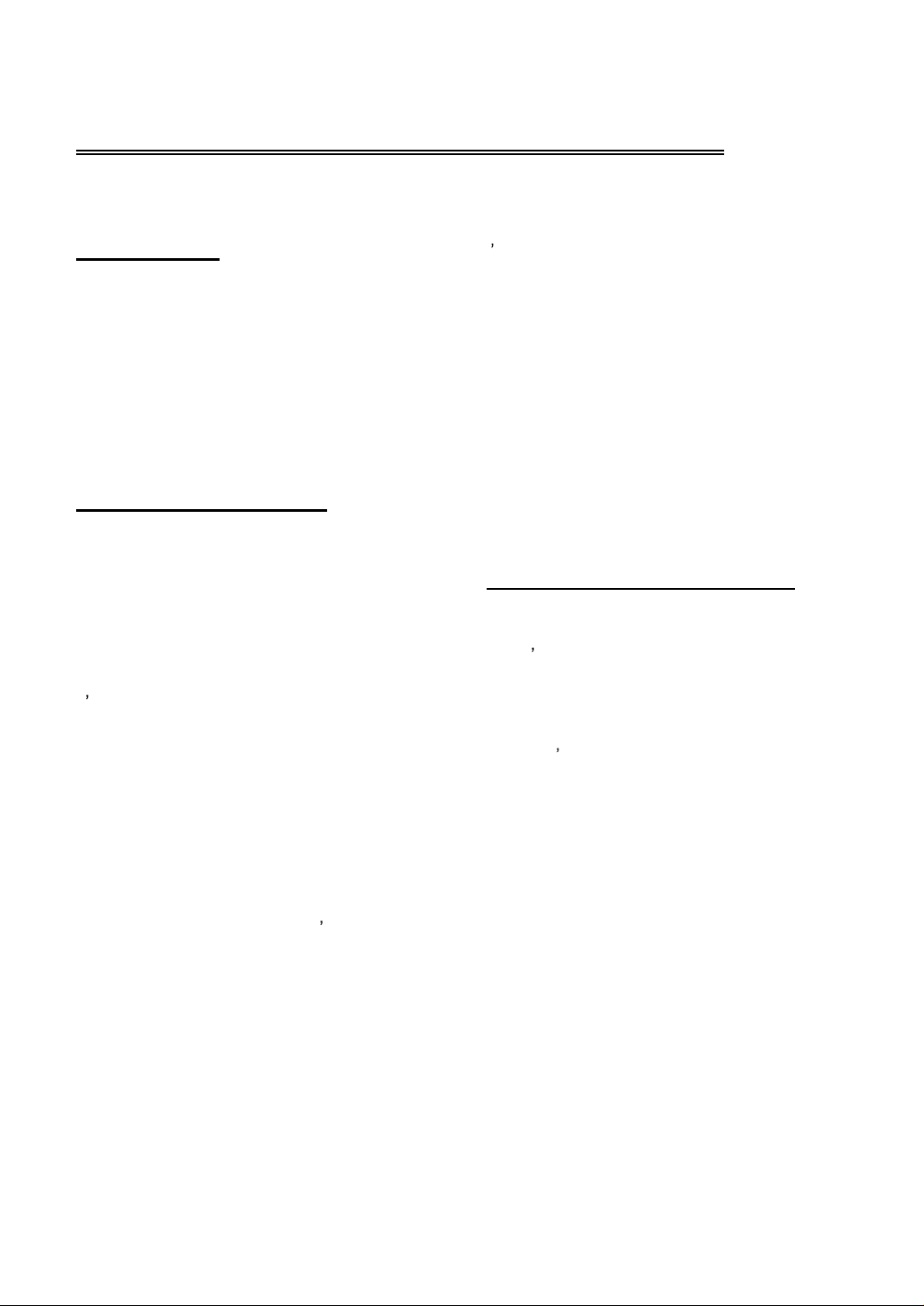
Fonctionnalités
Ce produit regroupe un lecteur DVD, un écran LCD et un récepteur TV en un seul système
Mode Multiple
Mode
TV
Mode
SCART
Mode
CVBS
Mode S-VIDEO
Mode
COMPONENT
Mode
VGA
Mode
DVD
Propriétés Haute Qualité
Haute Résolutio
Adopte le format de décodage MPEG2
obtenir une résolution horizontale de plus de
500 lignes.
LCD (
Écran
Lécran couleur
parfaitement les données.
Ampli Stéréo
Les haut-parleurs intégrés 2x3w procurent u
son de haute qualité.
Entrée
Peut-être
audio et vidéo externe
Fonction Spé
Possède la fonction de mise en veille et de
paramétrage des chaînes
Modes
Compatible avec les modes multimulti-vidéo qui permettent
AV et VGA
(PERITEL)
n
à cristaux liquides)
raccordé à une source de signal
cial
e
Multi-audio et Mu
19" LCD
ainsi qu
favorites
lti-vidéo
plus de sélections.
TFT
à un PC
, etc..
pour
affiche
.
audio et
l appareil peut être raccordé à un
USB ou à
Fonction de Rech
Peut être
Compatible avec la fonction de recherche
automatique ou manuelle de chaînes TV
Fonction
Dispose de la fonction NICAM. En fonction du
programme diffusé, vous pouvez choisir la
bande-son
Dispositifs de lecture avancés
Fonction
Que l appareil soit en mode DVD ou non, dès
que vous insérez un disque dans le lecteur, il
passe en mode DVD et démarre la lecture
automatiquement. Quand vous éjectez le
disque, lappareil revient automatiquement au
mode précédent
n
Compatibilit
Compatibles avec les disques DVD, CD
JPEG.
Toutes les fonctions de lecture
Avance et retour rapide, ralenti, répétitions
Lecture spéciale
Dispose des fonctions mu
multilangues
REMARQUE: Les points clairs ou foncés sont
normaux sur un écran LCD TFT
une
carte SD/MS/MMC
erche
raccordée
NICAM
correspon
Auto DVD
dante
.
é
.
et
multisous-titres.
.
Auto TV
à une antenne TV.
.
.
lti-angles,
.
dispositif
.
.
et
PORTS
Conçu avec un port
USB et CARTE
USB
et carte
SD/MS/MMC
,
- 3 -
Page 5
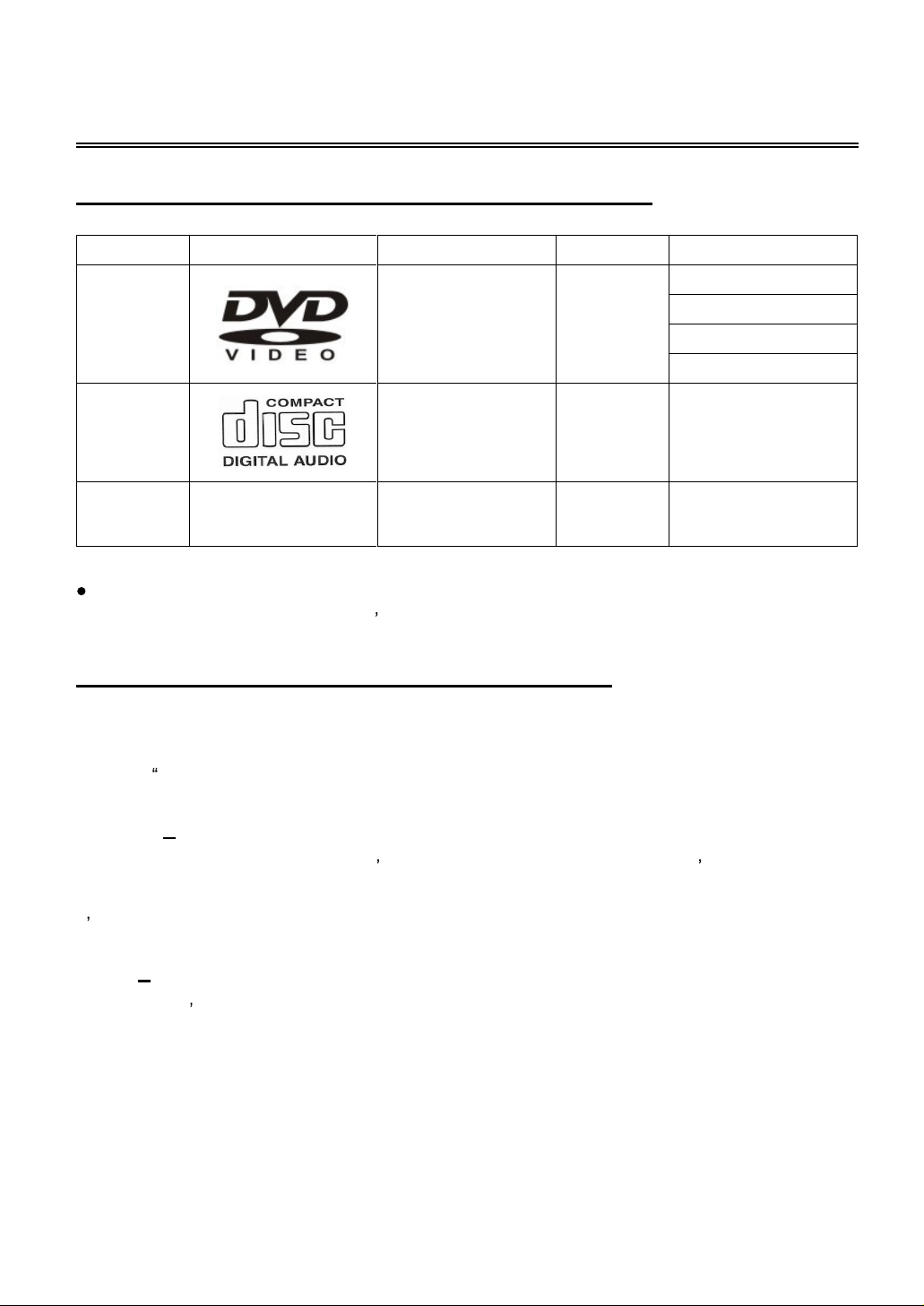
Information sur les disques
Formats de disques compatibles avec ce lecteur
LOGO DU DISQUE
DVD
CD
Audio
JPEG
Le mode de fonctionnement de
Veuillez vous référer au manuel dinstructions
À
propos
Title - [Titre]
En règle générale, les images ou musiques compressées sur un DVD sont divisées en plusieurs
sections
des termes concernant les disques
, ti
tre"
.
certains
CONTEN
Audio+Vidé
(
image active
Fixe. Haute
résolution
US
o
)
DVD est spécifié par les concepteurs de logiciel.
du DVD
.
TAILL
12cm
12cm
12cm
E
DURÉE MAXIMUM
133min(SS-SL)
242min(SS-DL)
266min(DS-SL)
484min(DS-DL)
74min
Chapter [Chapitre]
Un titre est généralement composé d un ou de plusieurs chapitres. Chacun d eux étant numéroté
pour être plus facilement retrouvé. Mais certains disques ne possèdent pas de chapitre
d e
nregistrement.
Track [Piste]
Un segment d image ou de musique sur un
retrouvée.
CD. Chaque
- 4 -
piste est numérotée pour être facilement
Page 6

Panneau avant
1. Écran
2. Touche
3. Touche
4. Touches CH
5. Touche
6. Touche
couleur
Lécran couleur
SOURCE
Appuyez sur cette touche pour sélectionner le mode voulu parmi TV, SCART (PERITEL)
CVBS, S-VIDEO, Component, VGA et DVD.
MENU
Appuyez sur cette touche pour accéder ou quitter le menu Installation
En mode TV, appuyez sur ces touches pour cha
Dans le menu
VOL
En mode TV, appuyez sur ces touches pour augmenter ou baisser le volume
Dans le menu Setup, elles ont la même fonction que les touches
Dans le menu Setup, la touche VOL a la même fonction que la touche ENTER.
Appuyez sur cette touche pour lire un DVD en mode DVD
19" TFT
19" TFT
/
Setup, elles ont la
/
PLAY [LECTURE]
affiche clairement les données
.
nger de
même fonction que les touches
- 5 -
chaîne.
.
.
directionnelles
.
dir
ectionnelles
/.
/.
,
Page 7
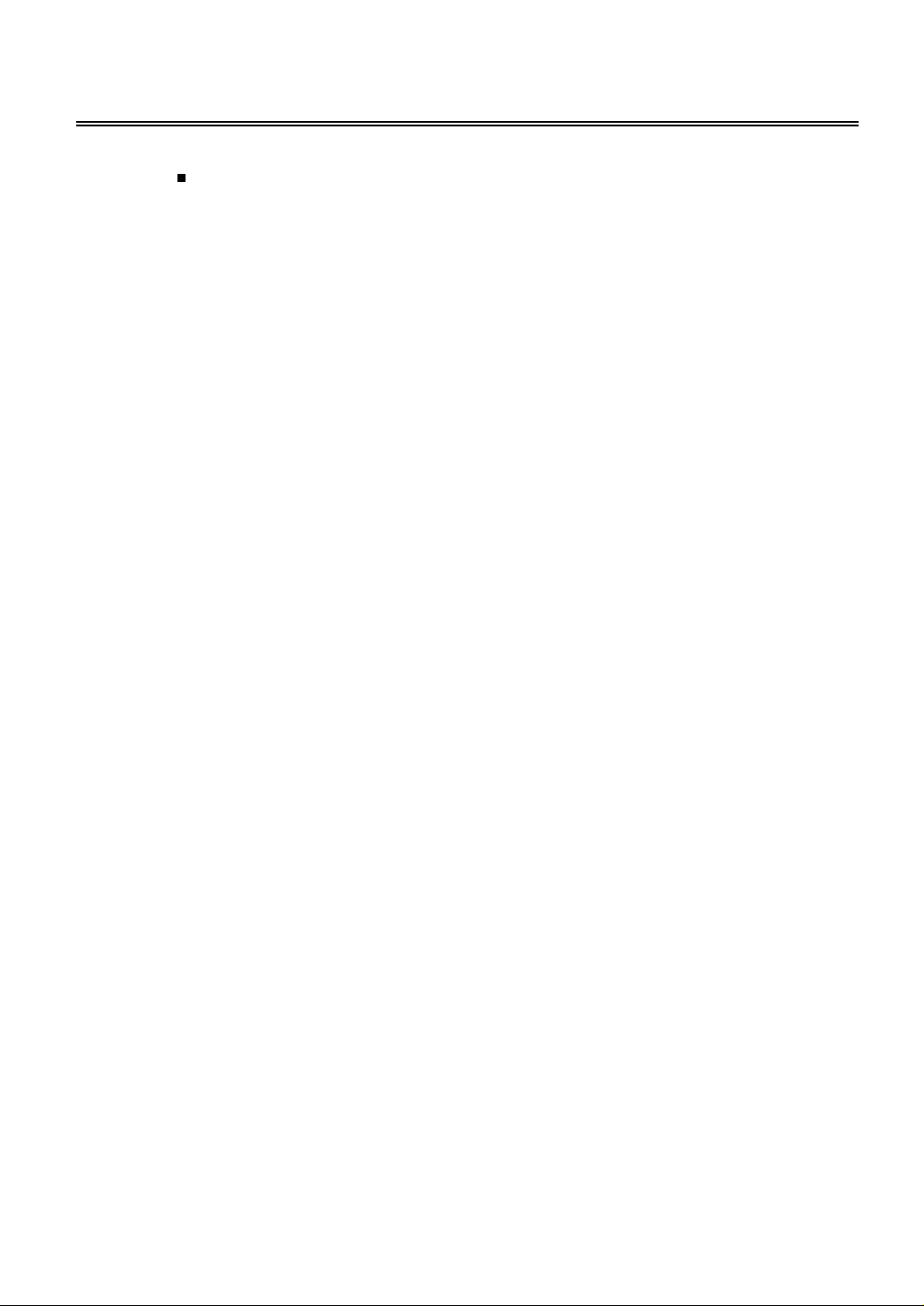
Panneau avant
7. Touche STOP
Appuyez sur cette touche p
8. Touche
Appuyez sur cette touche pour éjecter un disque
9. Touche
Appuyez sur cette touche
10. Port carte SD/MS/MMC
Insérez une carte
11. Compartiment à disque
Utilisez-le pour charger un disque
12. Prise casque
Quand un casque est raccordé, les haut-parleurs sont automatiquement coupés
13. Port de connexion
Pour raccorder un dispositif USB
14. Capteur
Fenêtre du capteur à distanc
15. Voyant Marche/Arrêt
En mode normal, il est bleu. En mode Veille il passe au rouge.
16. Haut-parleurs
Deux haut-parleurs diffusent un son stéréo de haute qualité
Eject
Power
à distance
[Marche/Arrêt]
pour
SD, MS ou MMC
USB
our arrêter la lecture d'un disque
.
accéder ou quitter le mode Veille
dans ce por
.
.
e pour la télécommande.
t.
.
.
.
.
- 6 -
Page 8
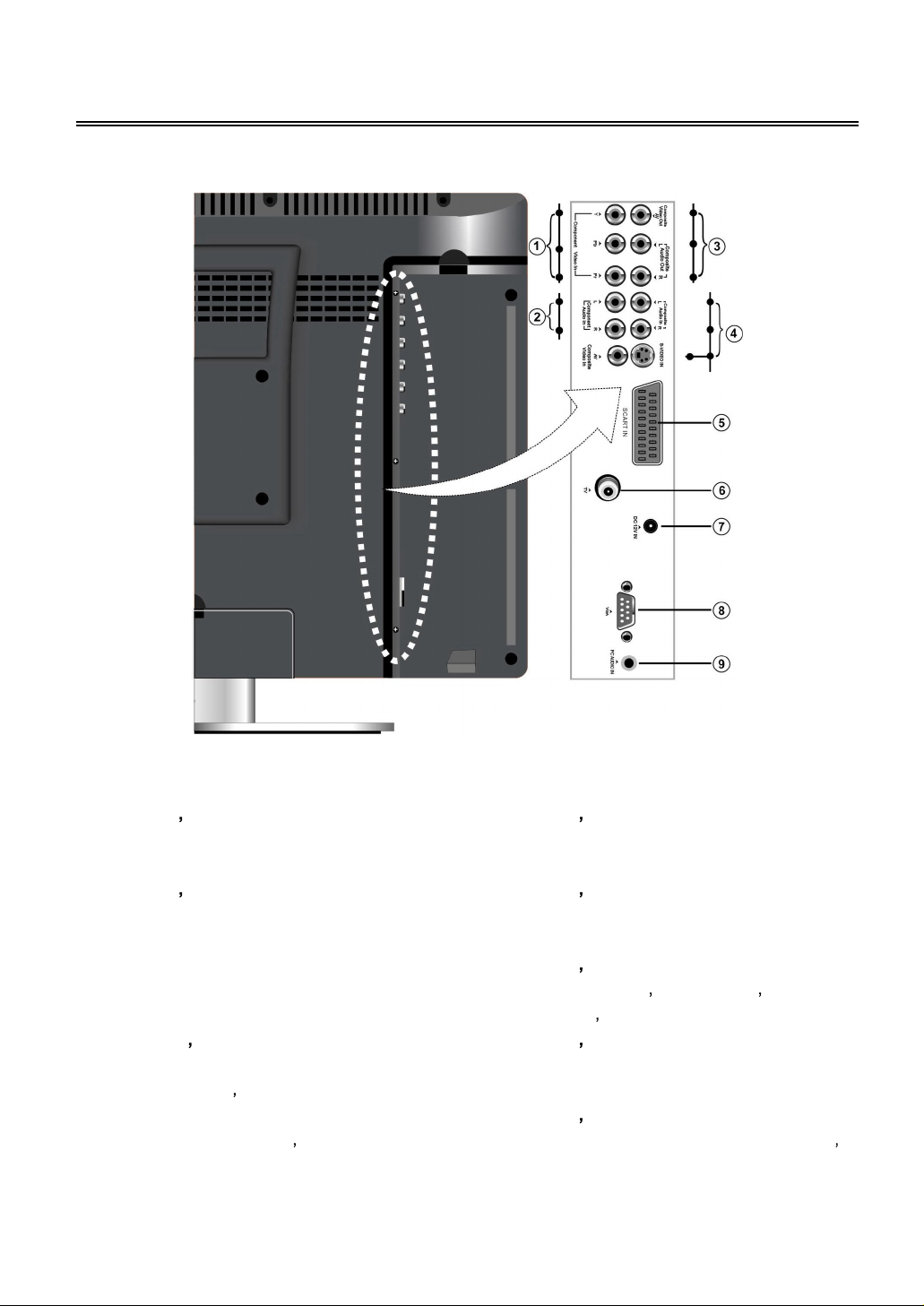
Panneau arrière
1.
Prises d entrée
A raccorder à une entrée
COMPO
2.
Prises d entrée Audio
A raccorder à une entrée audio L/R en
mode COMPO
3. Prises
En mode CVBS, à raccorder à une sortie
de signaux
4.
Prise d entrée S-
Audio/Vidéo
A raccorder à l entrée SSCVBS. Les prises d entrée audio L/R
peuvent être utilisées à la fois en mode
S-
NENT
Composite de sortie Audio
VIDEO
VIDEO et CVBS
Y/Pb/Pr
.
NENT
Audio/Video .
ou à une entrée CVBS en mode
.
Y/Pb/Pr en mode
Y/Pb/Pr L/R
.
VIDEO et
VIDEO
en mode
/Vid2o
CVBS
5.
Prise d entrée
A raccorder à une entrée PERITEL en
mode SCART
6.
Prise d entrée signal
À raccorder à une entrée de signal TV
externe.
7.
Prise d entrée
À raccorder à l adaptateur d alimentation
ou celui d un véhicule.
8. Pris
9.
- 7 -
e d entrée
À
raccorder à une
un PC
.
Prise d entrée
À raccorder à la prise de sortie audio d un
PC
.
SCART
(PERITEL)
DC 12V
VGA
PC AUDIO
(PERITEL)
TV
prise de sortie
.
VGA
ou à
Page 9
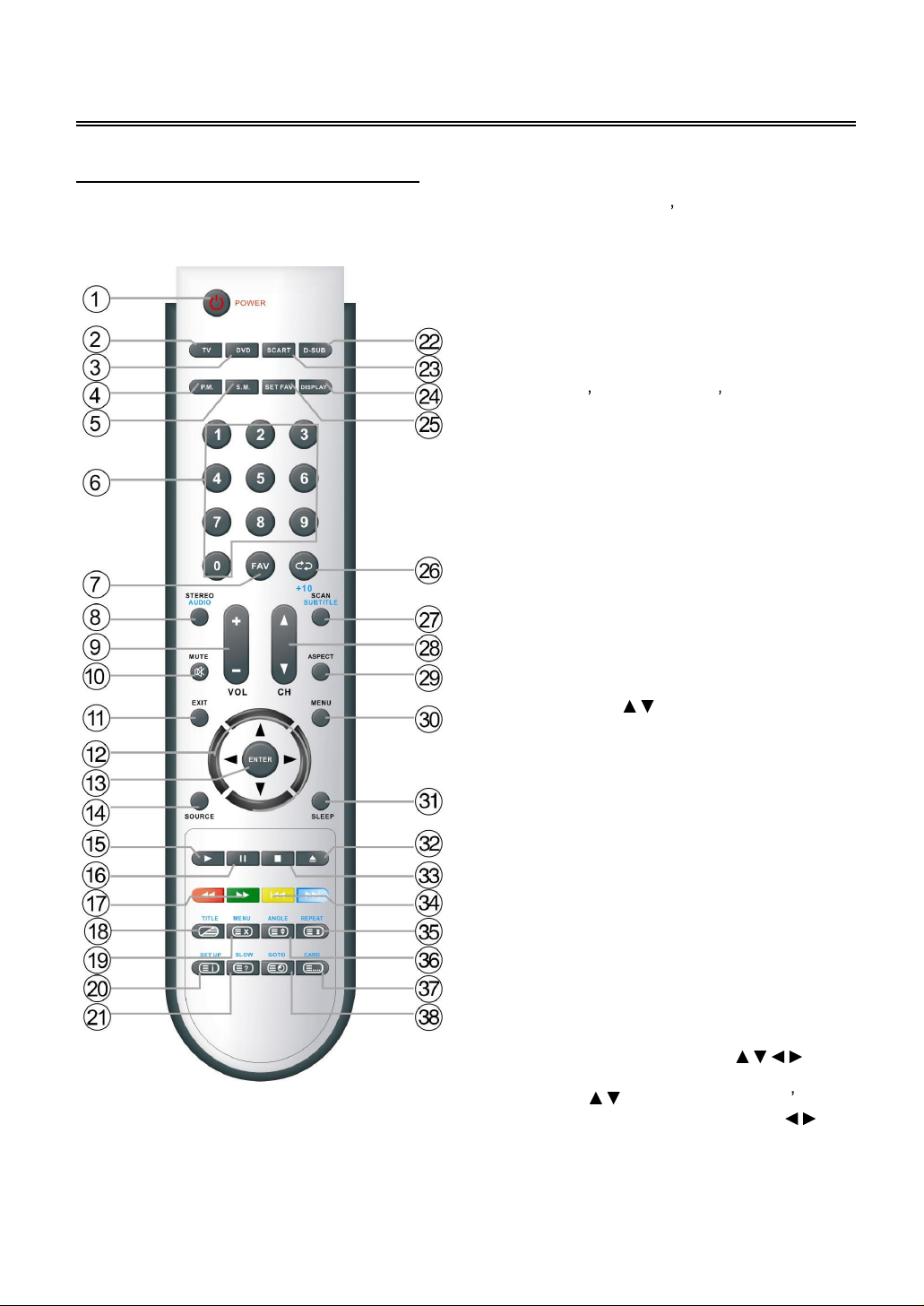
Télécommande
Schéma de la télécommande
1. To
2. Touche
3. Touche
4. Touche
5. Touche
6. Pavé numérique 0~9
7. Touche
8. Touche
9. Touche
10. Touche
11. Touche
12. Touches directionnelles (
uche
POWER [Marche/Arrêt]
Appuyez sur cette touche pour mettre en
marche ou arrêter l appareil
TV
Appuyez sur cette touche pour passer en
mode
TV .
DVD
Appuyez sur cette touche pour passer en
mode DVD
Appuyez sur cette touche pour changer le
mode daffichage de limage en User
[Personnalisé]
Brightness
[Brillance].
Appuyez sur cette touche pour changer le
mod
e audio en User [Personnalisé]
Standard, Music, Movie
[Discours]
Utilisez
ceux des numéros de chaînes TV
Appuyez sur cette touche pour accéder à
vos chaînes favorites et appuyez sur les
touches
Appuyez sur
bande-son
plus de détails)
Appuyez
sélectionner la langue audio ou la
bande-son
Appuyez sur cette touche pour augmenter
ou réduire le volume
Appuyez sur cette touche pour couper et
remettre le son des haut-parleurs
Appuyez sur cette touche pour quitter le
menu Setup [Paramétrage]
Dans le menu Setup appuyez sur les
touches
voulu et appuyez sur les touches
effectuer le réglage ou choisir le
paramètre
.
P.M.
, Standard, Soft [Léger]
[Luminosité] et Shine
S.M.
[Film]
.
-le pour saisir des chiffres tels que
FAV
CH
pour faire votre choix
STEREO/Audio
cette touche pour changer de
en mode TV (voir P24 pour
.
sur cette touche
en mode DVD
VOL+/
-
MUTE
EXIT
[Muet]
[Quitter]
pour sélectionner l élément
.
.
.
.
et Speech
.
.
pour
.
)
pour
,
,
- 8 -
Page 10
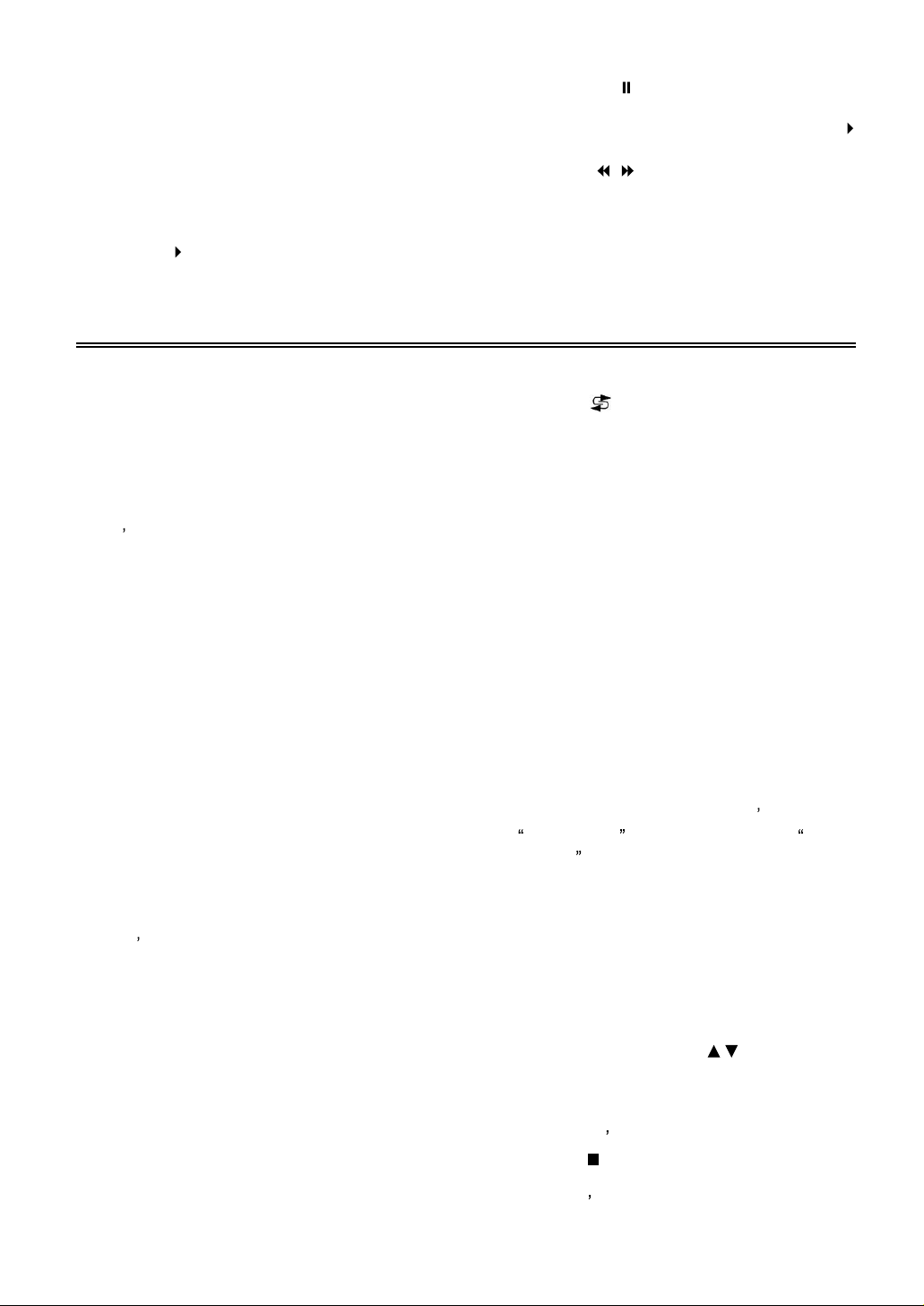
13. Touche
Appuyez sur cette touche pour confirmer
votre choix
14. Touche
Appuy
mode parmi TV, SCART
S-
15.
Touche
Appuyez sur cette touche pour lire un
disque en mode DVD.
Télécommande
18.
Touche
19.
Touche
Appuyez
menu du disque en mode
En mode Teletext, appuyez sur cette
touche pour quitter le mode Teletext
20.
Touche
Appuyez sur cette touche pour ouvrir le
menu Setup DVD en mode DVD
En mode Teletext,
touche pour afficher la page
21.
Touche
Appuyez sur cette touche pour activer la
lecture au ralenti en mode DVD
En mode Teletext, appuyez une fois sur
cette touche pour afficher les informations
cachées comme les
ou des puzzles. Appuyez de nouveau sur
cette touche pour effacer ces informations
de l écran.
22.
Touche D-SUB
Appuyez sur cette touche pour passer en
mode
23.
Touche
Appuyez sur cette touche pour passer en
mode
24.
Touche
Appuyez sur cette touche pour afficher les
informations de références concernant le
programme en cours
25. Touche
Appuyez sur cette touche pour ajouter la
ENTER
SOURCE
ez sur cette touche pour
VIDEO, Component, VGA et DVD.
PLAY [LECTURE]
TITLE
En cours de lecture de DVD, appuyez sur
la touche TITLE pour accéder au menu
TITLE et afficher le contenu du DVD.
En mode
appuyez sur cette touche pour
afficher/fermer
d affichage mixte.
MENU (en mode DVD
sur cette touche pour accéder au
SETUP
SLOW
VGA
SCART
SCART [PERITEL]
DISPLAY
SET FAV
.
[PERITEL]
.
[Titre]
TV
ou vidéo SCART
le Teletext ou le mode
DVD.
[PARAMETRAGE]
appu
yez sur cette
100.
[RALENTI]
.
[PERITEL]
[AFFICHAGE]
[AJOUT
solution
.
.
s des é
FAVORI
choisir
, CVBS,
[PERITEL],
)
.
.
.
nigmes
]
un
.
16.
Touche
En mode DVD, appuyez sur cette touche
pour suspendre la lecture. Appuyez sur
PLAY
pour reprendre la lecture
17.
Touches
Appuyez sur ces touches pour effectuer
une avance ou un retour rapide en mode
DVD
.
chaîne en cours à vos Favoris
26. To
uche
En mode TV, appuyez sur cette touche
pour revenir sur la chaîne précédente. En
mode DVD, appuyez sur cette touche pour
choisir
27. Touche
[RECHERCHE/SOUS-TITRE]
En mode TV,
pour rechercher les chaînes et appuyez à
nouveau pour arrêter la recherche. En
mode
sélectionner la langue des sousDVD lu propose plusieurs langues
28.
Touche
En mode TV, appuyez sur cette touche
pour cha
29.
Touche ASPECT
Appuyez sur cette touche pour modifier le
rapport hauteur/largeur de l écran entre
Normal .
30. Touche MENU
Appuyez sur cette touche pour accéder et
quitter le menu Setup [Paramétrage].
31.
Touche
Cette fonction permet de définir u
mise en veille en mode TV. Appuyez sur
cette touche puis appuyez sur
activer la fonction. Appuyez ensuite sur les
touches directionnelles
délai de mise
32. Touche
Appuyez sur cette touche pour éjecter un
disque de l appareil.
33. Touche
Appuyez sur cette touche pour arrêter la
lecture d un disque en mode DVD.
un numéro
DVD,
Fill Screen [Plein écran] et Aspect
PAUSE
/
/+
10
SCAN
/SUBTITLE
appuyez sur cette touche
appuyez sur cette touche pour
CH +/
-
nger de chaîne
SLEEP
en veille
Eject
STOP
supérieur à 10
.
[VEILLE]
.
.
.
.
titres
n délai de
ENTER
pour choisir le
.
si le
pou
r
- 9 -
Page 11
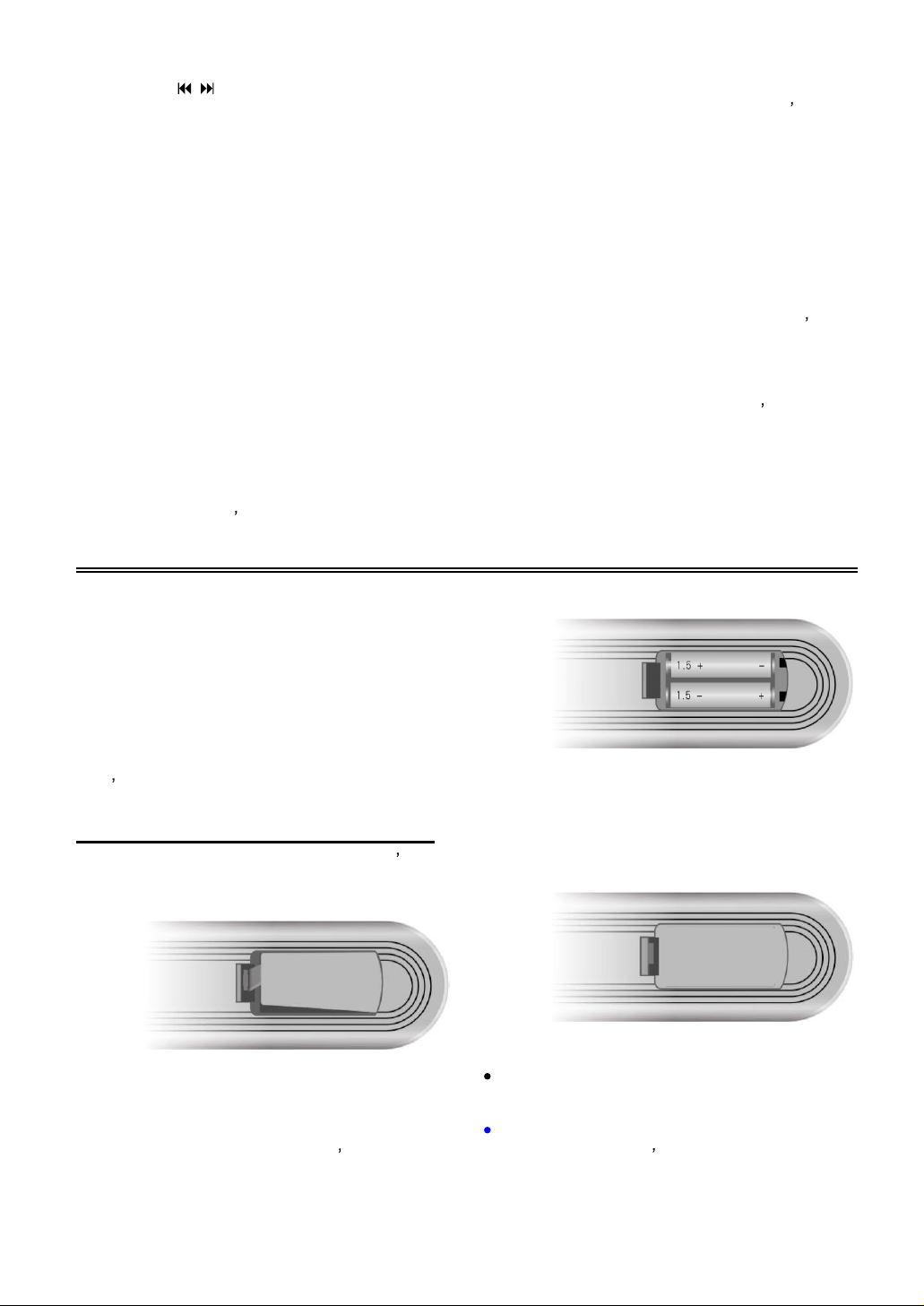
34. Touche
Appuyez sur
chapitre/à la piste précédente ou suivante
en mode DVD
35. Touche
Appuyez sur cette touche pour répéter un
chapitre, une piste, un titre ou tout le
contenu du disque en mode DVD
En mode Teletext, appuyez sur cette
touche pour arrêter le défilement
automatique des pages composées de
deux sous-pages ou plus
36. Touche
Appuyez sur cette touche pour choisir les
différents angles de caméras (si le DVD lu
est compatible avec cette fonction) en
mode DVD
En mode Teletext, appuyez sur cette
touche
taille des caractères Teletext de la moitié
supérieure de l écran, une deuxième fois
/
Next Skip
ces
touches pour passer au
.
REPEAT
ANGLE
une première fois pour doubler la
[REPETITION]
.
[Suivant/Passer]
.
.
37. Touche
pour doubler la taille des caractères
Teletext de la moitié inférieure de lécran et
une troisième fois pour revenir à la taille
normale.
Appuyez sur cette touche pour passer en
mode lecture USB ou lecture
SD/MS/MMC .
En mode Teletext, appuyez sur cette
touche pour sélectionner les
groupes de nombres à 3 chiffres
en différentes couleurs au bas de l écran.
Appuyez sur les touches colorées de la
télécommande pour choisir, puis utilisez le
pavé numérique pour saisir le numéro
correspondant à la page pour lafficher.
Répétez la procédure ci-dessus pour
chaque page devant être sauvegardée en
utilisant une couleur différente à chaque
fois.
CARD [CARTE]
Télécommande
carte
quatre
affichés
38. Touche
Appuyez sur cette touche pour choisir l
code horaire de démarrage de lecture
disque, du
DVD
En mode
touche pour choisir un numéro de
sous
l écran.
Pré
paration
Poussez doucement sur le couvercle à l arrière
pour ouvrir le compartiment à piles
Insérez deux piles (1,
assurant de bien respecter la polarité en vous
aidant des marques à l intérieur du
compartiment
GOTO
.
-page qui sera affiché au bas de
[Aller à]
titre ou du chapitre en mode
Teletext, appuyez sur cette
du
de la télécommande
.
5V,
taille
AAA), en vous
.
e
Appuyez doucement sur le couvercle pour le
refermer
.
En conditions normales de fonctionnement,
les piles ont une
Retirez les piles de la télécommande
quand vous ne l utilisez pas pendant une
longue période
durée de vie de six mois
.
.
- 10 -
Page 12
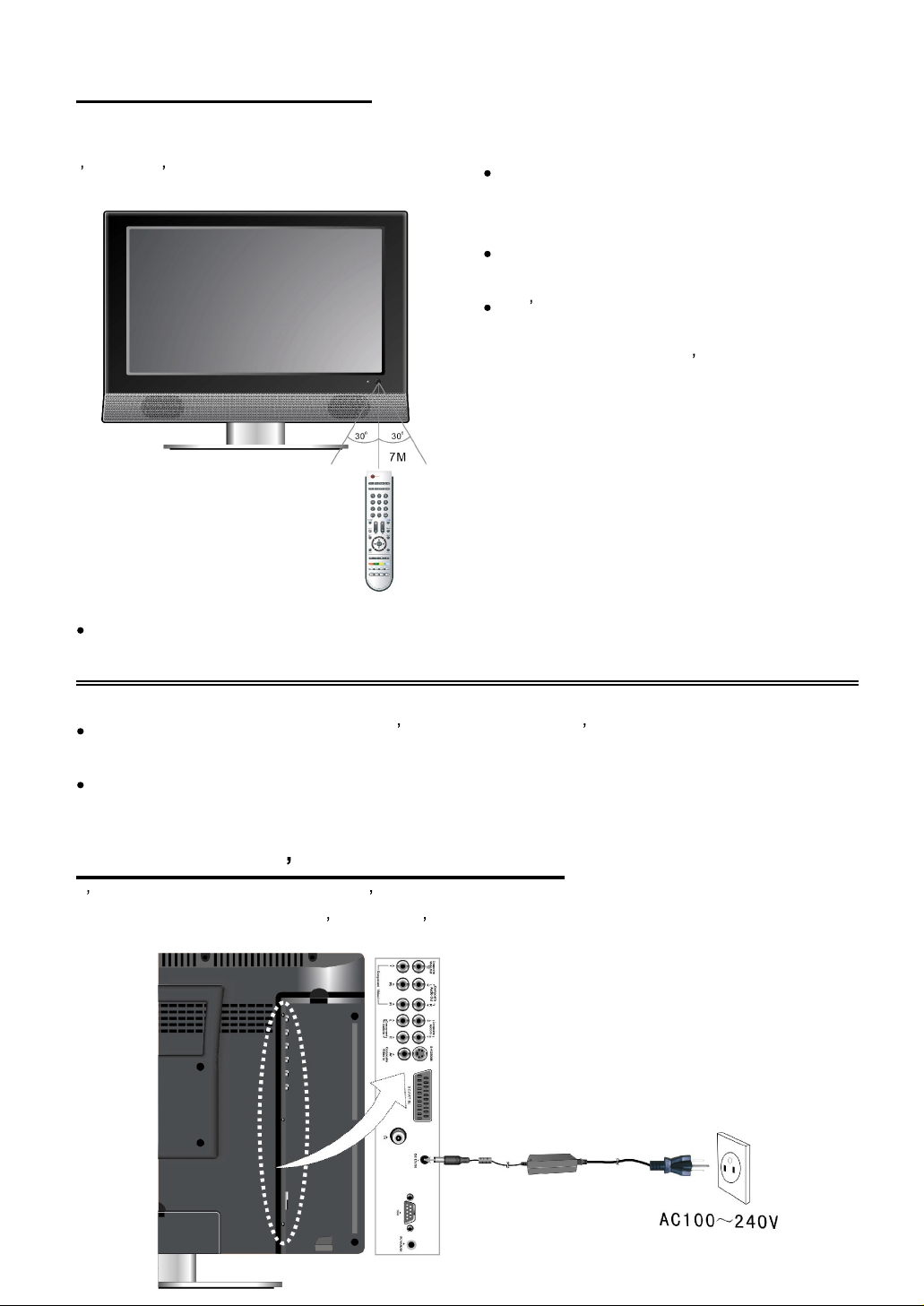
Utiliser la télécommande
Pointez la télécommande à moins de 7 mètres
du capteur à distance et à environ 60° de
l avant de l appareil.
en fonction de la luminosité de la pièce
Remarque
Ne dirigez pas de lumières vives
directement vers le capteur de la
télécommande
Ne placez aucun objet entre la
télécommande et le capteur
N utilisez pas cette télécommande en
même temps que vous utilisez la
télécommande de n importe quel autre
appareil.
s :
.
.
.
La distance de fonctionnement peut varier
Raccordements du système
Ne raccordez pas le cordon d alimentation avant d avoir
raccordements
Assurez
audio et vidéo
Raccordement à l alimentation électrique
L électricité est
DC 12V du panneau latéral de lappareil et l autre extrémité à une prise murale AC 100~240 V.
.
-vous de
.
acheminée
bien
respecter les codes de couleurs des prises en raccordant les câbles
grâce à l adaptateur fourni. Une extrémité est raccordée à la prise IN
effectué tous les autres
- 11 -
Page 13
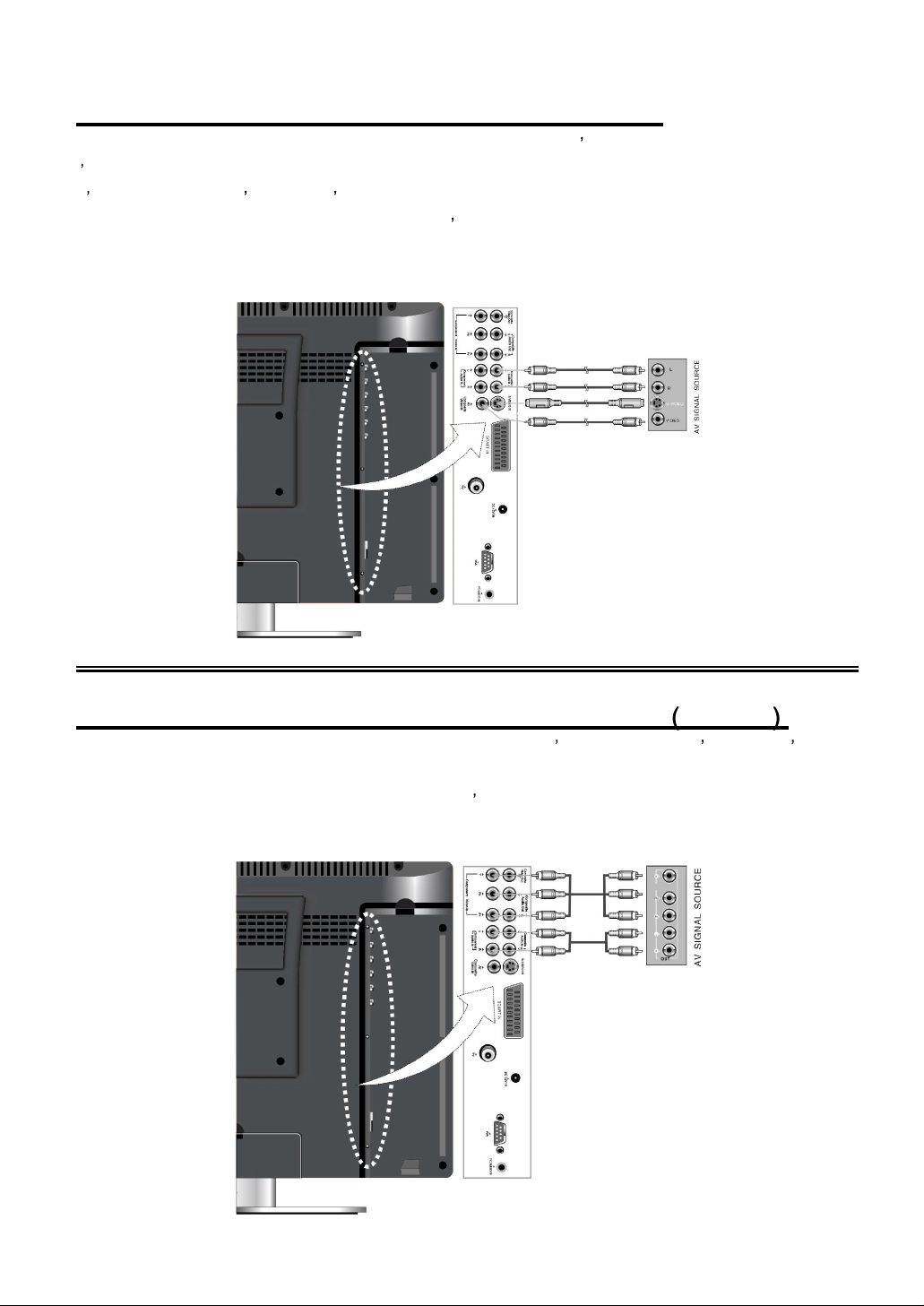
Raccordement à une source externe de signal AV
Utilisez les câbles audio et vidéo pour raccorder les prises d entrée AV du panneau arrière de
l appareil à une source de signal AV externe. Utilisez le câble Sd entrée SUne fois le raccordement effectué, allumez l appareil et la source de signal AV externe puis
appuyez sur la touche SOURCE pour passer en mode
Remarque : Les prises audio
VIDEO
à l arrière de l appareil à une source de signal AV externe.
CVBS
L/R
peuvent être utilisées à la fois en mode
VIDEO
ou S-VIDEO
pour raccorder la prise
.
CVBS
et S-VIDEO
.
Raccordements du système
Raccordement à une source externe de signal AV
Utilisez les câbles
à une source de signal AV externe
Après avoir effectué le raccordement, allumez l appareil et la source de signal AV externe et
appuyez sur la touche
audio et
SOURCE
vidéo
pour raccorder les prises d entrée
.
pour passer en mode Component [Composant]
Y/Pb/Pr
YPbPr
à l arrière de l appareil
.
- 12 -
Page 14

Raccordement à une source externe de signal AV (SCART
[PERITEL])
Utilisez un câble PERITEL pour raccorder la prise SCART à l arrière de l appareil à une source de
signal AV externe
Après avoir effectué le raccordement, allumez lappareil et la source de signal AV externe, puis
appuyez sur la touche SOURCE pour passer en mode SCART [PERITEL]
.
.
Raccordements du système
Raccordement à une entrée AV externe (Sortie AV)
Utilisez les câbles audio et vidéo pour raccorder les prises de sortie AV sur le côté de l appareil à
une entrée
Après avoir effectué le raccordement, allumez l appareil et le dispositif AV externe et appuyez sur
la touche
AV
externe.
SOURCE
pour passer en mode CVBS
.
- 13 -
Page 15

Raccordement d un casque
Cet appareil peut recevoir un casque pour écouter la musique en toute tranquillité. Voir lillustration
ci-dessous pour plus de détails
:
Après avoir raccordé le casque, les haut-parleurs intégrés sont automatiquement coupés
.
Raccordements du système
Raccordement à un
L
appareil
suivantes pour effectuer le
1.
Raccordez une extrémité du câble
2.
Raccordez l autre extrémité au
3.
Raccordez une extrémité du câble
4.
Raccordez l autre extrémité à la prise de sortie audio du PC.
5.
Paramétrez la résolution du PC à
Une fois le raccordement effectué, allumez lappareil et le PC puis appuyez sur la touche SOURCE
pour passer en mode VGA
peut être raccordé à un PC grâce à un câble VGA. Suivez les étapes et les illustrations
PC
raccordement
VGA
PC.
audio à la prise d
1024x768@60Hz
.
:
à la prise d entrée VGA à l arrière de l appareil.
entrée audio
PC
à l arrière de l appareil.
- 14 -
Page 16

Raccordements du système
Raccordement à une antenne TV
Cet appareil peut être raccordé à une source de signal d entrée TV grâce à la prise TV située à
l arrière de l appa
Après avoir effectué le raccordement, allumez lappareil puis appuyez sur la touche SOURCE pour
passer en mode TV
reil
.
.
Après avoir raccordé l antenne, allumez l appareil et procédez à une recherche de chaînes.
Vous pouvez suivre les
1. Pour les chaînes de 0 à
Appuyez sur le pavé numérique pour sélectionner la chaîne X. Attendez quelques secondes et
la chaîne sélectionnée apparaît.
Ou
appuyez
accéder immédiatement à la chaîne sélectionnée.
O
u appuyez sur les chiffres pour saisir 00X, la chaîne sélectionnée apparaît immédiatement
2. Pour les chaînes de 10 à 99 :
Saisissez le numéro de chaîne XX
sélectionnée apparaît.
Saisissez le numéro de chaîne
accéder à la chaîne sélectionnée.
O
u utilisez le pavé numérique pour saisir 0XX, la chaîne sélect
3. Pour les chaînes de
Utilisez le pavé numérique pour sélectionner la chaîne XXX, et la chaîne sélectionnée apparaît
* X
représente le numéro de chaîne
sur le chiffre pour sélectionner la chaîne
étapes suivantes pour sélectionner les chaînes
9 :
X puis appuyez sur la touche /+10
100
à
199 :
sur le pav
XX
.
é numérique, patientez trois secondes et la chaîne
sur le pavé numérique puis appuyez sur
ionnée apparaît immédiatement
- 15 -
:
pour
.
/+10
pour
.
Page 17

Scheme
.
pour sélectionner l élément
confirmer votre
au menu
pour sélectionner
accéder
pour
sélectionner l élément voulu puis appuyez sur
Appuyez sur
pour
les
et
pour accéder au menu
appuyez sur les touches
Appuyez
pour revenir au menu
Fonction TV
Préparation
1.
Après avoir effectué les raccordements, appuyez sur POWER pour allumer l appareil. (
l appareil est allumé, le voyant est bleu.)
2.
Appuyez sur la touche
opérations suivantes
Paramétrage de l image
Rem
Appuyez une fois sur la touche MENU
accéder au menu Setup. Appuyez sur
touches
appuyez sur ENTER
montré à droite
Dans le menu
sur la touche MENU
précédent
SOURCE
:
arque :
pour sélectionner l élément voulu
Cet élément n est disponible que lorsqu il existe une entrée de signal.
pour sélectionner
.
Image
.
,
Si
pour passer en mode TV. Vous pouvez ensuite réaliser les
Image
.
Picture Setup [Paramétrage
Appuyez sur les touches
Picture
au menu. Appuyez sur les touches
ENTER
MENU pour
Scheme Setup [Paramétrage Plan]
Appuyez sur
puis sur ENTER pour accéder au menu
Appuyez sur
voulu puis sur
choix. Appuyez sur
précédent
puis appuyez sur ENTER
pour confirmer
revenir
.
au menu
pour sélectionner
ENTER
MENU pour revenir
Image]
votre choix
précédent
pou
r
pour
.
.
- 16 -
Page 18

Brightness Setup [Paramétrage de
pour régler
la valeur. Appuyez sur MENU pour
Fonction TV
la Luminosité]
Appuyez sur
Brightness
revenir au menu précédent.
Contrast Setup
Appuyez sur pour sélectionner
MENU pour revenir au menu précédent
Hue Setup
Appuyez sur pour sélectionner
pour revenir au menu précédent
Remarque :
Component
puis sur
[Paramétrage des nuances]
Cet él
[Composant]
[Paramétrage du Contraste]
Hue
.
ément n est disponible qu en modes
.
Contrast pui
.
puis sur pour régler la valeur. Appuyez sur
s sur pour régler la valeur. Appuyez sur
SCART
[PERITEL]
, CVBS, S-VIDEO et
MENU
Saturation Setup
Appuyez sur pour sélectionner
MENU pour revenir au me
Sharpness Setup
Appuyez sur pour sélectionner
MENU pour revenir au menu précédent
Advanced Setup
Appuyez sur
À l intérieur du menu, appuyez sur pour sélectionner l élément voulu puis sur ENTER pour
confirmer votre choix. Appuyez sur MENU pour revenir au menu précédent.
Remarque :
Component
[Paramétrage de la saturation]
Saturation
nu précédent
[Paramétrage de la netteté]
[Paramétrage avancé]
pour sélectionner Advanced puis sur
Cet élément n est disponible qu en modes SCART, CVBS, S-
.
.
Sharpness
.
puis sur pour régler la valeur. Appuyez sur
puis sur pour régler la valeur. Appuyez sur
ENTER
- 17 -
pour accéder au menu.
VIDEO
et
Page 19

TV
Appuyez sur la touche MENU une fois pour
pour
puis sur ENTER pour
r l élément voulu. Appuyez sur MENU
Sound Mode
puis appuyez sur ENTER pour accéder au menu.
pour sélectionner l élément voulu
puis sur ENTER pour confirmer votre choix.
revenir au menu
Fonction
Paramétrage
accéder au menu Setup. Appuyez sur
sélectionner
accéder au menu montré à droite.
Dans le menu
sélectionne
pour revenir au menu précédent.
Volume Setup
Appuyez sur pour sélectionner
MENU pour revenir au menu précédent
Bass Setup
Appuyez sur
pour revenir au menu précédent
Treble Setup
Appuyez sur
pour revenir au menu précédent
[Paramétrage des basses]
Audio
Audio
Audio
, appuyez sur
[Paramétrage du Volume]
pour sélectionner
[Paramétrage des aiguës]
pour sélectionner Treble puis sur
Bass
.
.
Volume
.
puis sur pour régler le niveau. Appuye
puis sur pour régler le niveau. Appuyez sur MENU
pour régler le niveau. Appuyez sur MENU
z sur
Balance Setup
Appuyez sur pour sélectionner
MENU pour reven
Auto Volume Setup
Appuyez sur
Appuyez sur pour sélectionner On ou Off puis appuyez sur ENTER pour confirmer votre
choix. Appuyez
Sound Mode Setup [Paramétrage mode audio]
Appuyez sur pour sélectionner
Appuyez sur
Appuyez sur MENU pour
précédent.
[Paramétrage de la balance]
ir au menu précédent
[Paramétrage Volume Auto]
pour sélectionner Auto Volume puis sur
sur
MENU pour revenir au menu précédent
Balance
.
puis sur pour régler le niveau. Appuyez sur
ENTER
.
- 18 -
pour accéder au menu
.
Page 20

pour
ENTER pour accéder
sélectionner soit Off [éteint], 15Min, 30Min, 45Min,
60Min, 75Min, 90Min, 105Min ou 120Min. Appuyez
Appuyez une fois sur la touche MENU pour
ENTER pour
pour
sélectionner l élément voulu. Appuyez sur
pour sélectionner
pour
Appuyez
.
pour revenir au menu
Fonction TV
Paramétrage Minuterie
Appuyez une fois sur la touche
accéder au menu Setup. Appuyez sur
sélectionner
au menu montré à droite.
Dans le menu
sur MENU pour r
Paramétrage d installation
accéd
er au menu Setup. Appuyez sur
pour sélectionner
accéder au menu montré à droite.
Dans le menu
MENU pour revenir au menu précédent.
Timer
puis sur
Timer
, appuyez sur
evenir au menu précédent.
Setup
Setup
puis sur
, appuyez sur
MENU
Tuner/Channel
Appuyez sur
Tuner/Channel
accéder au menu montré à droite
sur
Appuyez
précédent
sur
[Tuner/Chaînes]
puis sur ENTER
pour sélectionner l élément voulu
MENU
.
.
- 19 -
Page 21

Prog Organizer [Gestionnaire
pour sélectionner
ENTER
pour accéder au menu montré à
Prog Organizer,
pour sélectionner
sur
pour revenir au menu
pour
sur
pour accéder au menu
Appuyez sur
pour sélectionner l élément
Appuyez sur MENU pour
Fonction TV
Country
Appuyez sur
sélectionner Country puis
ENTER
montré à droite
voulu
re
Auto Scan
Appuyez sur pour sélectionner Auto Scan puis sur ENTER pour démarrer la recherche
Lécran affiche la fenêtre suivante :
[P
ays]
.
.
venir au menu précédent
[Recherche
automatiqu
.
e]
.
La recherche automatique dure quelques minutes. Une fois
mémorise les chaînes de façon séquentiell
En cours de recherche, appuyez sur la touche
des Programmes]
Appuyez sur
Prog Organizer puis sur
droite.
Dans le menu
appuyez sur
l élément voulu. A
MENU
précédent.
ppuyez
e automatiquement.
MENU
- 20 -
pour quitter le mode dAuto Scan
terminé
, l appareil quitte ce mode et
.
Page 22

Manual Install [Installation
ur sélectionner
ENTER
pour accéder au menu montré à
,
pour sélectionner
l élément voulu. Appuyez sur
MENU pour revenir au menu
Fonction TV
Channel Name
Appuyez sur pour sélectionner Channel Name puis sur
Appuyez ensuite sur
chiffres. Appuyez sur MENU pour revenir au menu précédent
Skip
[Passer]
Appuyez sur
Appuyez sur
Swap [Permuter
Appuyez sur
Utilisez le pavé numérique pour choisir un numéro de chaîne à permuter. Répétez les opérations
ci
-dessus pour accéder à Swap To Ch [Permuter vers]. Appuyez ensuite sur
sélectionner Perform Swap puis appuyez sur
manuelle]
Appuyez sur
Manual Install puis sur
[Nom de chaîne]
pour sélectionner
MENU
po
pour revenir au menu précédent
]
pour sélectionner Swap from Ch puis sur ENTER pour accéder au menu
ENTER
pour sélectionner les lettres ou utilisez le pavé numérique pour saisir des
.
Skip
puis sur ENTER pour activer ou annuler cette fonction
.
ENTER
pour confirmer votre choix
pour accéder au menu
pour
.
.
.
.
droite.
Dans le menu Manual Install
appuyez sur
précédent
.
Search
Appuyez sur pour sélectionner
ou arrière.
Color System
Appuyez sur pour sélectionner Color System puis sur ENTER pour accéder au menu
Appuyez sur MENU pour revenir au menu précédent
F
Appuyez sur pour sélectionner Fine Tune puis sur ENTER pour accéder au menu. Appuyez
sur ou
revenir au menu précédent
Cette fonction p
[Recherche]
Appuyez sur
[Système Couleur]
ine Tune [Recherche
pour démarrer la recherche de précision avant ou arrière. Appuyez sur MENU pour
ermet
Search
MENU
de précision]
d effectuer des réglages secondaires par rapport à la capacité du tuner
pour revenir au menu précédent
.
puis sur
.
ou
pour
démarrer une recherche avant
.
.
- 21 -
Page 23

électionner
ENTER pour
sélectionner l élément voulu. Appuyez sur
électronique intégré à trouver les faibles signaux de diffusion. Elle permet aussi de
petites irrégularités des paramètres de recherche des chaînes
câblées
.
résoudre
les
Fonction TV
CH NO [Nº
Appuyez sur pour sélectionner CH NO puis sur ENTER pour accéder au menu. Utilisez le
pavé numérique pour saisir le numéro de chaîne. Appuyez sur MENU pour revenir au menu
précédent
Store
Appuyez sur pour sélectionner
ci-dessus
Remarque :
sauvegardée
Language [Langue]
Appuyez sur pour s
Language
accéder au menu, appuyez sur
de chaîne]
.
[Sauvegarder]
.
Les
éléments
.
, appuyez sur
Store
puis sur ENTER pour sauvegarder les opérations
CH NO et Store ne s appliquent que si une chaîne est
MENU pour revenir au menu précédent.
Factory Reset
Appuyez sur pour sélectionner Factory Reset puis sur ENTER pour accéder au menu
Appuyez sur pour sélectionner Yes [Oui] ou No [Non] puis appuyez sur ENTER
confirmer. Appuyez sur
SCART Mode
Appuyez sur pour sélectionner SCART Mode puis sur ENTER pour accéder au menu
Appuyez sur pour sélectionner Auto ou Manual [Manuel] puis sur
Appuyez sur
Encrypt Box [Cryptage]
Appuyez sur pour sélectionner Encrypt Box puis sur ENTER pour accéder au menu.
Appuyez sur pour sélectionner Yes [Oui] ou No [Non] puis sur ENTER pour confirmer
Appuyez sur
[Réinitialisation Usine]
MENU
[Mode PERITEL]
MENU
MENU
pour revenir au menu précédent
pour revenir au menu précédent
pour revenir au menu précédent
.
.
.
ENTER
pour
pour confirmer
.
.
.
.
- 22 -
Page 24

Fonction NICAM
Cet appareil
En mode de diffusion TV NICAM
1.
Quand vous recevez des signaux audio stéréo, appuyez sur la touche STEREO/AUDIO de la
télécommande plusieurs fois pour naviguer entre les bandes sonores Nicam Stereo et
L écran affiche les éléments suivants :
2.
Quand vous recevez des signaux bilingues appuyez sur la touche STEREO/AUDIO de la
télécommande plusieurs fois pour naviguer entre les bandes sonores Nicam I, Nicam II,
Nicam I+II et
3.
Quand vous recevez des signaux audio mono, appuyez sur la touche STEREO/AUDIO de la
télécommande plusieurs fois pour naviguer entre les bandes sonores Nicam Mono et
L écran affiche les éléments suivants :
dispose
Mono
d'une fonction NICAM en mode TV
:
et l écran affiche les éléments suivants :
.
Mono
Mono
.
.
En mode de diffusion
1.
Quand vous recevez des signaux audio stéréo, appuyez sur la touche ST
télécommande plusieurs fois pour naviguer entre les
2.
Quand vous recevez des signaux audio bilingues, appuyez sur la touche STEREO/AUDIO
la télécommande plusieurs fois pour
3.
Quand vous recevez des signaux audio mono, appuyez sur la touche STEREO/AUDIO de la
télécommande pour afficher la bande sonore Mono
A2 TV :
EREO/AUDIO
bandes sonores Stereo et Mono
naviguer entre les
à l écran.
bandes sonor
es I,
II et
I+II
.
.
de la
de
- 23 -
Page 25

Fonctionnement de la lecture DVD
Pré
paration
Étapes
1.
Appuyer sur la touche
sélectionner
2. Insérez
3. Placez simplement le disque dans le chargeur.
4.
Le disque est automatiquement entraîné dans le chargeur et le lecteur le lit automat
en mode DVD.
Après
avoir effectué les raccordements, allumez lappareil et choisissez la bonne
entrée
vidéo avant de démarrer la lecture.
de chargement du disque
POWER
DVD,
puis sur ENTER
le disque, face imprimée vers vous
:
pour allumer l appareil. Appuyez sur la touche SOURCE
pour confirmer et passer en mode DVD
. (
voir
l illustration ci-
dessous)
pour
.
iquement
Avertissement :
Lecture
Fonction
Que l appareil soit en mode DVD ou non, quand vous insérez un disque, il
en mode DVD et démarre la lecture. Quand le disque est éjecté, l appareil retourne au mode
précédent.
Region Code
Les lecteurs et disques DVD sont encodés en fonction de régions. Ces codes régionaux doivent
correspondre. Si ce nest pas le cas, les disques ne peuvent pas être lus. Le code région par défaut
de ce lecteur est
Play
Appuyez sur la touche
STOP de la télécommande pour arrêter
DVD
Auto DVD
[Lecture]
Les disques
pas.
[Code Région]
2.
PLAY
endommagés
[LECTURE] pour démarrer la lecture. Appuyez une fois sur la touche
peuvent abîmer la lentille du lecteur. Ne les utilisez
passe automatiquement
la lecture et réappuyez sur PLAY pour reprendre la lecture
- 24 -
.
Page 26

Fonctionnement de la lecture DVD
Stop
Appuyez sur la touche
reprendre la lecture normalement. Appuyez sur STOP deux fois pour arrêter
lecture.
Pause
Appuyez sur
touche pour démarrer la lecture image par image. Appuyez sur
lecture normal
STOP
une fois pour arrêter la lecture et appuyez sur
PAUSE
.
une fois pour suspendre la lecture; réappuyez une nouvelle fois sur cette
PLAY pour revenir à un mode de
PLAY pour
définitivement
la
Previous [Précédent
Appuyez sur la touche
au début du chapitre ou de la piste en cours. Appuyez deux fois sur cette touche pour accéder au
chapitre
Fast Playback
Appuyez sur
pour activer la lecture r
SLOW
En cours de lecture DVD, appuyez sur la touche SLOW de la télécommande pour démarrer la
lecture au ralenti.
Repeat
Utilise
disque.
A-
En cours de lecture DVD, appuyez sur la touche Arépéter
Appuyez sur A-B
fois pour définir le point de fin B
fois sur A-B pour annuler la répétition du segment.
précédent.
[RALENTI]
[Répétition]
z la touche R
Certains disques ne disposent pas de la fonction Répétition.
B Repeat
[Répétition A-B]
.
]
et
Next
[Suivant]
pour
accéder
[Lecture rapide]
ou
FWD/REV SCAN [RECHERCHE AVANT/ARRIERE] sur la télécommande
apide avant ou arrière
Appuyez sur la touche PLAY pour revenir en mode de lecture normal
EPEAT
une première fois pour définir le point de début A , appuyez sur A-
plusieurs fois pour répéter un chapitre, un titre ou l ensemble du
au chapitre suivant. Appuyez sur
.
B pour sélectionner le segment qu
et le segment sera lu de façon répétée. Appuyez une troisième
une fois pour reven
ir
.
e vous voulez
B une nouvelle
Menu
Il existe normalement un menu de sélection sur les disques DVD. Vous pouvez appuyer sur la
touche MENU pour accéder à ce dernier et utiliser les touches directionnelles pour mettre en
surbrillance un élément. Appuyez ensuite sur EN
Title & Chapter
Un disque DVD comporte généralement plusieurs titres et plusieurs chapitres (sections) à l intérieur
d un même titre. Vous pouvez sélectionner nimporte quel titre ou chapitre rapidement
le numéro correspondant.
[Titre & Chapitre]
TER pour confirmer votre choix.
en saisissant
- 25 -
Page 27

Language
Un disque DVD peut contenir jusqu à 8 langues audio différentes. Quand vous lisez un disque
multi
voulue.
[Langue]
-langues, vous pouvez utiliser la touche AUDIO de la télécommande pour choisir la langue
(Audio)
Fonctionnement de la lecture DVD
Subtitle
Le lecteur DVD est compatible avec plusieurs types de soussous-titres
sélectionne
GOTO
En cours de lecture DVD, appuyez une fois sur la touche GOTO de la télécommande et un menu
apparaît à lécran. Vous
Utilisez les touches dire
pour accéder au menu, puis utilisez les touches
sur
Time,
[Sous-titre]
multiples,
r les différents sous-titres.
[Aller à]
pour revenir en arrière. Quand vous sélectionnez les éléments Title/Chapter, TT Time/CH
utilisez le pavé numérique pour saisir
Certains DVD ne
titres. Quand
vous pouvez utiliser la touche SUBTITLE de la télécommande pour
s pouvez y sélectionner des éléments en fonction de vos préférences.
ctionnelles
disposent
pour sélectionner les éléments puis appuyez sur
pour sélectionner l élément voulu. Appuyez
le code horaire du titre/chapitre
pas de la fonction de recherche.
vous lisez un DVD à
.
ENTER
Various Camera Angles
Les films et certains DVD
Ceci vous permet d apprécier la même scène depuis différentes perspectives. Quand cela est
possible
En cours de lecture d un DVD qui dispose de p
apparaît à lécran.
Appuyez sur la touche AN
réactualisée en 1 à 2 secondes.
Lecture de CD
Ce lecteur lit par défaut toutes les pistes des CD. Vous pouvez utiliser les touches
(PREV/NEXT skip)
Stop
Appuyez une fois sur la touche
reprendre la lecture normalement. Appuyez deux fois de suite sur cette touche pour arrêter
définitivement la lecture.
Pause
Appuyez sur PAUSE pour suspendre la lecture puis appuyez à nouveau sur cette touche ou sur
PLAY pour reprendre la lecture normalement
, un signe apparaît généralement sur la jaquette du DVD.
[Différents angles de caméra]
sont
enregistrés à partir de plusieurs positions de caméras différentes
lusieurs angles de caméra, le sy
GLE
plusieurs fois jusqu à obtenir la perspective voulue. Limage est
[Passer PRECEDENT/SUIVANT] ou
STOP
pour arrêter la lecture et appuyez sur
.
mbole dune caméra
et
le pavé numérique pour choisir une piste
PLAY pour
.
.
- 26 -
Page 28

Previous et Next
Appuyez une fois sur
cette touche pour accéder à la piste précédente.
Appuyez sur
[Précédent et Suivant]
pour revenir au début de la piste en cours. Appu
pour démarrer la lecture à partir du début de la piste suivante
yez deux fois de suite sur
.
Fonctionnement de la lecture DVD
Fast Playback
Appuyez sur
pour activer la lecture rapide avant ou arrière
Repeat
Appuyez sur la touche
répétition.
Audio
En cours de lecture d un CD, appuyez sur AUDIO sur la télécommande pour sélectionner le mode
de sortie audio : Mono Left
[Répétition]
Certains disques ne dispose
[Lecture rapide]
ou
FWD/REV SCAN [RECHERCHE AVANT/ARRIERE] sur la télécommande
REPEAT
[Mono gauche], Mono Right
.
plusieurs fois pour répéter une Piste
nt pas de la fonction répétition.
[Mono droite]
, ou Tout ou pour annuler la
, Mix-Mono et Stereo.
Goto
[Aller à]
Appuyez sur la
Disc Go To, Track Go To ou Select Track respectivement en appuyant plusieurs fois sur cette
touche
. Utilisez les chiffres de 0 à 9 pour saisir le code horaire voulu et le lecteur démarrera la
lecture à partir de ce code horaire
Lecture
Le
JPEG
qui perd peu en résolution. Des centaines d images de ce format peuvent être stockées sur un
mêm
e disque. Afin de pouvoir visionner des albums
photographe de vous faire un CD PHOTO en même temps qu il développe vos pellicules.
Normal Playback
Insérez un disque JPEG. Un menu racine apparaît à l écran. Utilisez la touche ENTER et les
touches directionnelles pour sélectionner un sous-menu puis utilisez les touches
le contenu. De nombreux disques disposent dautres contenus en plus des images.
Pour les CD Photos, lappareil affiche
En cours de lecture, appuyez sur
De nombre
touche
JPEG
est un format d image commun qui nécessite peu de mémoire de stockage par image et
ux disques disposent d autres contenus en plus des images.
GOTO
[Lecture normale]
pour accéder
.
au statut code
photo
automatiquement
ou
pour sélectionner une image
les photos à lécran.
horaire sélectionné. Vous pouvez choisir
JPEG, vous pouvez demander à votre
pour choisir
.
- 27 -
Page 29

Stop
Appuyez une fois sur
PLAY
arrêt
Pause
Appuyez sur
PLAY
Fonctionnement de la lecture DVD
STOP pour arrêter la lecture et revenir au menu aperçu. Appuyez sur
pour reprendre la lecture normalement. Appuyez deux fois de suite sur cette touche pour
er définitivement la lecture.
PAUSE pour suspendre la lecture, appuyez une nouvelle
pour reprendre la lecture
fois
sur cette touche ou sur
.
Repeat
En cours de lecture, appuyez sur
Shuffle
[Répéter Tout] et
Previous and Next
En cours
Menu
Appuyez une fois sur la touche
GOTO
En cours de lecture, appuyez sur la touche
pour saisir le numéro de fichier
Picture Rotation
Utiliser les touches
[Répétition]
[Mélangé], Random [Aléatoire], Single [Unique], Repeat One [Répéter Une], Repeat All
de lecture appuyez sur
[Aller à]
Certains disques
REPEAT
Repeat Off
[Précédent et Suivant]
[Rotation de l image]
[Répétition off]
MENU
.
pour faire pivoter limage.
JPEG
ne disposent pas de la fonction rotation
ou
pour arrêter la lecture et revenir au menu racine.
plusieurs fois pour choisir entre les modes de répétition
.
pour sélectionner une image
GOTO
de la télécommande, utilisez le pavé n
.
umérique
.
- 28 -
Page 30

Fonction USB et carte SD/MS/MMC
Fonction
Préparation
1.
Raccordez l appareil au secteur.
2.
Appuyez sur POWER pour lallumer.
3. Appuyez sur
4.
Insérez le dispositif USB dans la prise USB de l appareil ou insérez la carte
la fente p
Assurez-vous que les fichiers sont bien stockés sur le dispositif USB ou la carte
avant de les racc
5.
Appuyez sur la touche CARD pour naviguer entre les modes de lecture DISK, USB et
SD/MS/MMC. Le statut par défaut est le mode de lecture DISC. Voir l illustration ci-
USB
:
SOURCE
our carte
et carte
SD/MS/MMC
order
SD/MS/MMC
pour passer en mode DVD
sur le côté droit de lappareil. (Voir l illustration ci-
.
.
SD/MS/MMC
dessous)
SD/MS/MMC
dessous
dans
:
:
6.
Appuyez sur les touches
accéder.
7.
Appuyez sur les touches
pour démarrer la lecture
8. Appuyez sur STOP
Remarque
1.
L affichage à l écran varie en fonction du disque.
2. Ret
:
irez le dispositif
00:00
00:00
001/002
pour sélectionner le dossier et appuyez sur
pour sélectionner la piste voulue. Appuyez ensuite sur PLAY
.
pour arrêter la lecture. Appuyez sur pour revenir au menu dossier.
USB
ou la carte
BAK
JPEG
SD/MS/MMC
- 29 -
ENTER
tout de suite après la lecture du fichier.
pour y
Page 31

Dans ce menu, utilisez les touches directionnelles
Appuyez
Appuyez sur
pour accéder au
pour sélectionner les
pour confirmer
Angle
pour accéder au
On
pour confirmer
Paramétrage système DVD
Préparation
1.
Raccordez l alimentation électrique et allumez l appareil.
2.
Appuyer sur la touche
3.
Appuyez sur la touche
[Paramétrage]. Ce menu comporte les éléments
Setup [Paramétrage Audio], Video
[Paramétrage Mot de Passe]
4.
Appuyez sur les touches directionnelles
catégorie. Tous les éléments de la catégorie
5.
Appuyez à nouveau sur SETUP
SOURCE
SETUP
.
pour
passer en mode DVD
de la télécommande pour afficher le menu Settings
General
Setup [Paramétrage Vidéo], Prefere
de la télécommande pour sélectionner une
apparaissent
pour quitter le m
enu Setup
à l écran.
.
Setup [Paramétrage général], Audio
nce et
Password
.
Setup
Page
Appuyez sur la touche SETUP pour accéder au menu
éléments suivants
TV Display
General Setup
:
[Affichage TV]
[Paramétrage Général]
pour sélectionner l élément voulu
sur
ENTER
pour revenir en arrière
1.
Appuyez sur les touches directionnelles
pour sélectionner TV Display
2.
Appuyez sur ENTER
paramétrage
3.
Utilisez les touches
éléments.
4.
Appuyez à nouveau sur
votre choix et revenir en
General
pour accéder à l élément
Setup. L écran affiche alors les
.
.
.
ENTER
arrière
.
.
.
Angle Mark
[Marquage
d angle]
1.
Appuyez sur
Mark
.
2.
Appuyez sur
para
métrage
3.
Utilisez les touches
ou
Off.
4.
Appuyez à nouveau sur
et revenir en arrière
- 30 -
.
pour sélectionner
ENTER
pour sélectionner
ENTER
.
Page 32

la langue
pour sélectionner
pour accéder au
pour sélectionner les
pour confirmer et
revenir en arrière
.
pour sélectionner
pour accéder au
pour sélectionner On ou
pour confirmer et
pour
pour accéder au
On
pour confirmer
pour sélectionner
u
pour sélectionner les
confirmer et
revenir en arr
ière
.
Paramétrage système DVD
OSD
Captions
Lang [Langue d interface]
[Captures]
Cet élément est utilisé pour
d affichage.
1.
Appuyez sur les touches
OSD
Lan
g.
2.
Appuyez sur
paramétrage
3.
Utilisez les touches
éléments
4.
Appuyez à nouveau sur ENTER
1.
Appuyez sur les touches
Captions
2.
Appuyez sur ENTER pour accéder a
paramétrage
3.
Utilisez les touches
éléments
4.
Appuyez à nouveau sur ENTER
.
.
.
ENTER
.
.
sélectionner
pour
Screen Saver [Éc
Last Memory
[Mémoire restante]
onomiseur d écran]
1.
Appuyez sur les touches
2.
Appuyez sur ENTER
3.
Utilisez les touches
4.
Appuyez à nouveau sur
Screen Saver
paramétrage
Off
.
revenir en arrière
1.
Appuyez sur les touches
sélectionner Last Memory
2.
Appuyez sur
paramétrage
3.
Utilisez les touches
ou
Off.
4. Appuyez à nouveau sur
et revenir en arrière
.
.
ENTER
.
.
ENTER
.
pour sélectionner
ENTER
.
- 31 -
Page 33

pour
ENTER
Appuyez sur la touche
pour
pour accéder au
pour
ur ENTER pour accéder au
pour revenir en
arrière
.
pour
pour accéder au
pour sélectionner les
r confirmer
pour
pour accéder au
pour sélectionner
pour confirmer
Paramétrage système DVD
Media Center
Page
Appuyez sur la touche SETUP pour accéder au menu
directionnelles
[Centre Média]
Audio Setup
pour sélectionner
1.
Appuyez sur les touches
sélectionner Media Center
2.
Appuyez sur ENTER
paramétrage
3.
Utilisez
DVD, USB ou CARD
4.
Appuyez à nouveau sur
et revenir en arrière
[Paramétrage Audio]
la page
Audio Setup,
Dans le menu, utilisez les touches
sélectionner l élément voulu. Appuyez sur
pour accéder à cet élément
pour revenir en arrière
.
.
les touches
[carte]
.
General Setup
l écran affiche les éléments suivants :
.
.
ENTER
puis utilisez les touches
.
Dolby Digital
Dual Mono
Setup
[Paramétrage Dolby Digital]
1.
Appuyez sur les touches
sélectionner Dolby Digital
2.
Appuyez sur
paramétrage, lécran de gauche appara
3.
Dans le menu, utilisez les touches
sélectionner les éléments
4.
Appuyez s
paramétrage. Appuyez sur
1.
Appuyez sur les touches
sélectionner Dual Mono
2.
Appuyez sur
paramétrage
3.
Utilisez les touches
éléments
4.
Appuyez à nouveau sur
et revenir en arrière
.
ENTER
ENTER
.
.
.
.
ENTER
.
ît alors.
pou
- 32 -
Page 34

pour
pour accéder au
er
6.
Appuyez sur
pour revenir en arrière
.
Dans le menu, appuyez sur ENTER pour
pour sélectionner les
pour confirmer
pour revenir en
arri
ère
.
pour
l élément voulu. Appuyez sur ENTER
Appuyez sur la touche
Paramétrage système DVD
Dynamic
HDCD Setup
Dans la page
Appuyez sur ENTER
[Paramétrage HDCD]
Audio Setup, utilisez les touches directionnelles
1.
Appuyez sur les touches
sélectionner Dynamic
2.
Appuyez sur ENTER
paramétrage et à lécran montré à gauche
3. Appuyez sur
4.
Utiliser les touches
5.
Appuyez à nouveau sur
et revenir en arrière.
pour accéder au paramétrage et à lécran montré ci-
1.
accéder au paramétrage.
2.
Utilisez les touches
éléments
3.
Appuyez à nouveau sur
et revenir en arrière.
4.
Appuyez sur la touche
.
ENTER
pour sélectionner HDCD Setup.
.
pour y accéder
pour régler la valeur
ENTER
dessous.
ENTER
.
pour confirm
.
Video Setup
Appuyez sur la touche SETUP pour accéder au menu General S
directionnelles
[Paramétrage Vidéo]
pour sélectionner la page
Video Setu
Dans le menu, utilisez les touches
sélectionner
pour accéder à l élément
pour revenir en arrière
- 33 -
p. L écran ci-
etup
puis utilisez les
dessous apparaît alors
.
.
touches
Page 35

our
pour revenir en
pour
pour accéder au
pour sélectionner
Low
pour confirmer
et revenir en arrière
.
pour
pour accéder au
.
pour confirmer
pour
pour accéder au
.
pour confirmer
Paramétrage système DVD
Video Quality Setup
Sélectionnez Quality, appuyez sur
Color
[Couleur]
[Paramétrage Qualité Vidéo]
ENTER
pour accéder au menu ci-dessous
1.
Dans le menu, utilisez les touches
sélectionner lélément voulu.
2. Appuyez sur
3.
Appuyez sur la touche
arrière
1.
Appuyez sur les touches
sélectionner Color.
2.
Appuyez sur
paramétrage
3.
Utilisez les touches
High
[Haute], Medium [Moyenne] ou
[Basse].
4. Appuyez à nouveau sur
ENTER pour accéder à lélément.
.
ENTER
.
ENTER
p
Brightn
Contrast
ess
[Luminosité]
[Contraste]
1. Ap
2.
3. Utilisez les touches
4. Appuyez à nouveau sur
1.
2.
3. Utilisez les touches
4. Appuyez à nouveau sur
puyez sur les touches
sélectionner Brightness
Appuyez sur
paramétrage
et revenir en arrière
Appuyez sur les touches
sélectionner
Appuyez sur
paramétrage
et revenir en arrière
ENTER
et à lécran montré à gauche
Contrast
ENTER
et à lécran montré à gauche
.
pour régler le niveau
ENTER
.
.
pour régler le niveau
ENTER
.
- 34 -
Page 36

pour
ENTER
Appuyez sur la touche
pour
pour accéder au
pour
nouveau sur ENTER pour
pour
ur accéder au
pour
nouveau sur ENTER pour
pour
pour accéder au
pour
nouveau sur ENTER pour
Paramétrage système DVD
Preference Setup
Appuyez sur la touche SETUP pour accéder au menu General Setup menu puis utilisez les
touches directionnelles
suivants
Audio
[Paramétrage des préférences]
pou
r sélectionner la page Preference. L écran affiche les éléments
Dans le menu, utilisez les touches
sélectionner l élément voulu. Appuyez sur
pour accéder à l élément
pour revenir en arrière
1.
Appuyez sur les touches
sélectio
2.
Appuyez sur ENTER
paramétrage et à lécran montré à gauche
3.
Appuyez sur les touches
sélectionner la langue audio voulue.
4. Appuyez
confirmer votre choix et revenir en arrière
nner Audio
de
.
.
.
.
Subtitle
Disc Menu
[Sous-titres]
[Menu du disque]
1.
Appuyez sur les touches
sélectionner Subtitle
2.
Appuyez sur ENTER
paramétrage et à lécran montré à gauche
3.
Appuyez sur les touches
sélectionner la langue
4. Appuyez
confirmer votre choix et revenir en arrière
1.
Appuyez sur les touches
sélectionner Disc Menu
2.
Appuyez sur ENTER
pa
ramétr
1.
Appuyez sur les touches
sélectionner la langue des menus.
2. Appuyez
confirmer votre choix et revenir en arrière
- 35 -
de
age et à lécran montré à gauche
de
.
po
des sous-titres
.
voulue
.
.
.
Page 37

pour
Appuyez sur ENTER et tous les paramètres
pour
ENTER
ur la touche
Les disques DVD disposant de la fonction
fonction de leur contenu
En
fonction du disque, vous pouvez entièrement
pour
pour accéder au
pour
pour
confirmer votre choix. Vous devez saisir le mot
3308.
Paramétrage système DVD
Parental
Default
[Défaut]
parentale sont classés en
et les paramètres varient d un disque à l autre.
bloquer
1.
3.
2.
3. Appuyez de nouveau sur
son accès.
Appuyez sur les touches
sélecti
onner
Appuyez sur ENTER
paramétrage et à lécran montré à gauche
Appuyez sur les touches
sélectionner
de passe. Le mot de passe
1.
Appuyez sur les touches
sélectionner
2.
retournen
Parental
un élément.
Default.
t aux valeurs par défaut.
.
ENTER
par défaut est
Password Setup [Paramétrage du mot de passe]
Appuyez sur la touche SETUP pour accéder au menu S
directionnelles
pour sélectionner la page
etup
puis utilisez les touches
Password Setup
Dans le menu, utilisez les touches
sélectionner l élément voulu. Appuyez sur
pour accéder à l élément. Appuyez s
pour revenir en arrière
- 36 -
et accéder à lécran ci-
.
dessous
Page 38

pour
pour accéder au
pour
nouveau sur ENTER pour
ême.
pour
pour accéder au
pour modifier
fonction des indications du menu, utilisez le
pavé numérique pour saisir l ancien mot de
assword) puis le nouveau mot de
et enfin la confirmation du
Le mot de passe est
Paramétrage système DVD
Password Mode
Password Change
[Mode Mot de Passe]
1. Appuye
2.
3.
4. Appuyez
[Modifier le mot de passe]
Vous pouvez modifier le mot de passe vous
1.
Appuyez sur les touches
2.
Appuyez sur
3. Appuyez de nouveau sur
4. En
z sur les touches
sélectionner Password Mode
Appuyez sur
paramétrage et à l écran montré à gauche
Appuyez sur les touches
sélectionner
confirmer votre choix et revenir en a
sélect
ionner Password
paramétrage
le mot de passe
ENTER
On ou Off.
de
ENTER
et à l écran montré à gauche
.
.
.
rrière
ENTER
.
-m
passe (Old P
passe (New)
nouveau mot de passe.
alors mo
5. Le mot de passe par défaut est 3308.
- 37 -
,
difié.
Page 39

Autres fonctions
Fonction entrée AV externe
L
appareil
CVBS, S-VIDEO et
pour raccorder l
récepteur satellite ou une console de jeu, etc. Allumez ensuite l appareil et la source de signal AV
externe. Appuyez sur la touche
dispose
dune fonction entrée AV externe compatible avec les modes
Component
appareil
[Composant]. Utilisez les câbles audio, vidé
à une source de signal AV externe telle qu un magnétoscope, un
SOURCE
pour passer dans le
mode correspondant
o,
SCART
PERITEL et S-
[PERITEL]
.
Video
,
Fonction
Lécran LCD
raccordement de lappareil à un PC et vous pourrez ensuite paramétrer le menu.
La résolution PC doit être déf
Le fonctionnement de ces menus en mode
le même qu en mode TV. V
Remarque :
Écran
d ordinateur
TFT
de l appareil peut être utilisé comme écran d ordinateur. Reprenez les étapes de
inie à
1280 x 768
ous devez
Certains de ces menus ne sont cependant pas dispon
donc vous référer aux instructions des Fonctions TV
@60Hz.
SCART, CVBS, S-VIDEO, Component et VGA
ibles dans ces modes
est
.
.
- 38 -
Page 40

Dépannage
SYMPTOM
Le lecteur ne fonctionne pas
Il n y a pas de son.
Il n y a pas d'image
Je ne peux pas poursuivre la
lecture et lire une section de
façon répétée
.
E ÉLÉMENTS
.
A VERIFIER
Assurez
Assurez
AssurezAssurez
code régional du disque
Assure
Si cela se produit, retirez le disque et laissez le lecteur
pendant au moins une heure
Assurez
correctement
Assurez-vous que le paramétrage du son du DVD
Assurez-vous que le disque n
Nettoyez ou remplacez le
Assurez-vous que les haut-parleurs ne soient pas coupés.
En modeTV,
Assurez
raccordements sont corrects.
Assurez
branché
Assurez
autre mode de répétition
Assurez-vous que le disque n
-vous d avoir inséré un disque
-vous que le disque est à lendroit.
vous que le disque n
-vous que le code régional du lecteur correspond au
z-vous qu il n y ait pas de condensation dans l appareil.
-vous davoir effectué les raccordements
.
définissez correctement le mode audio
-vous que l appareil est allumé et que les
-vous que l adaptateur élec
.
-vous que l appareil ne soit pas en mode A-B ou un
e soit
.
.
e soit
disque.
.
e soit
ni sale, ni rayé
ni sale, ni rayé
trique
ni sale, ni rayé
.
soit
correct
.
.
soit
correctement
.
allumé
.
Assurez
externe
Il n y pas d image ou les images
sont déformées
La télécommande ne
fonctionne pas
Autres informations
Les interférences statiques ou externes peuvent provoquer un fonctionnement anormal du lecteur.
Dans ce cas, débranchez le cordon d alimentation de la prise de courant et rebranchez-la afin de
réinitialiser le lecteur. Si le problème persiste, veuillez
technicien qualifié
.
:
.
Paramétrez correctement les éléments du menu Picture.
Vérifiez
Assurez
mode vidéo.
Assurez
télécommande et le lecteur
Assurez-vous de diriger la télécommande vers le lecteur
Assure
respectée.
Assurez-vous que les piles soient encore pleines.
-vous que le raccordement à la source de signal AV
soit
effectué correctement.
que
le signal dentrée
-vous que l appareil est allumé et qu il est
-vous qu il n existe aucun obstacle entre la
z-vous d avoir inséré des piles et que leur polarité est
débrancher
- 39 -
vidéo
correspond
.
lappareil et faire appel à un
à l appareil.
dans le bon
.
Page 41

Caractéristiques techniques
Résolution LCD-TFT
Taille écran LCD-TFT
Alimentation
Consommation électrique
Dimension
Poids
Température ambiante
LE DESIGN ET LES
s
CARACTÉRISTIQUES
PRÉALABLE
1024 x 768
19
pouces
AC100
DC 12V
< 48W
494mm × 184mm × 412mm
Environ
10~45
TECHNIQUES SONT SUJETS À MODIFICATION
SANS NOTIFICATION PREALABLE
240V
10 Kg
°
50/60Hz
LXlXP
Dolby
Fabriqué sous licence
et le symbole
Travaux
non publiés confidentiels. ©
double
provenant de
-D
sont des marques déposées des
1992 -1997 Dolby Laboratories, Inc.
Tous droits réservés.
- 40 -
Dolby Laboratories.
Dolby Laboratories.
